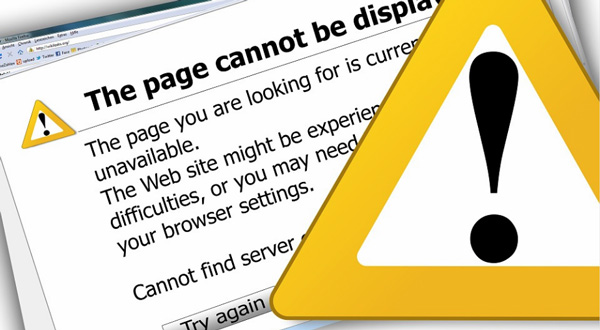Apache — самый распространённый HTTP-сервер. Распространяется бесплатно, включая исходные тексты. Поддерживаются сценарии на CGI (включая FastCGI), PHP, Perl, Java. Аутентификация — базовая, message-digest, TLS (SSL). С апреля 1996 это самый популярный HTTP-сервер в Интернете, в августе 2007 года он работал на 51% всех веб-серверов.
.htaccess — файл дополнительной конфигурации веб-сервера Apache, а также подобных ему серверов. Позволяет задавать большое количество дополнительных параметров и разрешений для работы веб-сервера у отдельных пользователей (а также на различных папках отдельных пользователей), таких как управляемый доступ к каталогам, переназначение типов файлов и т.д., не предоставляя доступа к главному конфигурационному файлу, т.е. не влияя на работу всего сервиса целиком.
.htaccess является подобием httpd.conf с той разницей, что действует только на каталог, в котором располагается, и на его дочерние каталоги. Возможность использования .htaccess присутствует в любом каталоге пользователя.
Файл .htaccess может быть размещен в любом каталоге сайта. Директивы этого файла действуют на все файлы в текущем каталоге и во всех его подкаталогах (если эти директивы не переопределены директивами нижележащих файлов .htaccess).
Директивы .htaccess предоставляют пользователю широкий выбор возможностей по настройке своего сайта, среди которых:
- Директивы простого перенаправления (редирект);
- Директивы сложного перенаправления (mod_rewrite);
- Индексные страницы;
- Обработка ошибок;
- Кодировка;
- Управление доступом;
- Паролирование директорий;
- Указание опций PHP.
Список всех доступных директив можно посмотреть тут.
Директивы простого перенаправления (редирект)
Наиболее часто используемые и наиболее сложные директивы .htaccess. Предположим, мы хотим при запросе нашего сайта переадресовать пользователя на другой URL. Для этого нам необходимо в корневую директорию сайта добавить файл .htaccess со следующим содержимым:
Redirect / http://www.example.com
# http://www.example.com - URL, на который мы перенаправляем запросыБолее сложный пример — мы хотим определенные страницы нашего сайта переадресовывать на другие сайты:
Redirect /linux http://www.linux.org
Redirect /linux/download.html http://www.linux.org/dist/download_info.html
Redirect 301 /kernel http://www.linux.orgТеперь при обращении к http://mysite.ru/linux будет открываться http://www.linux.org, а при обращении к http://mysite.ru/linux/download.html будет http://www.linux.org/dist/download_info.html . В последнем примере WEB-сервер будет передавать код 301, что означает «документ перемещен постоянно».
Синтаксис команды Redirect выглядит следующим образом:
Redirect [status] URI_LOCAL URL_REDIRECT
status : необязательное поле, определяет код возврата. Допустимые значения:
* permanent (301 — документ перемещен постоянно)
* temp (302 — документ перемещен временно)
* seeother (303 — смотрите другой)
* gone (410 — убран)
URI_LOCAL : локальная часть URL запрашиваемого документа.
URL_REDIRECT : URL, куда должен быть выполнен редирект.Директива RedirectMatch аналогична директиве Redirect за исключением того, что в RedirectMatch возможно использование регулярных выражений, что, несомненно, может быть удобно в некоторых условиях. Например, для организации передачи параметров скрипту в теле URL:
RedirectMatch /(.*)/(.*)/index.html$ http://mysite.ru/script.php?par1=$1&par2=$2Хотя данный пример и вызовет перезагрузку страницы, в дальнейшем его можно будет улучшить. Здесь необходимо сделать небольшое лирическое отступление и поговорить о синтаксисе регулярных выражений.
В регулярном выражении можно использовать любые печатные символы и пробел, но часть символов имеет особое значение:
- Круглые скобки () используются для выделения групп символов. В дальнейшем к ним можно обращаться по номеру.
- Символ ^ обозначает начало строки.
- Символ $ обозначает конец строки.
- Символ . обозначает любой символ.
- Символ | обозначает альтернативу. Например, выражения «A|B» означают «A или B».
- Символ ? ставится после символа (группы), который может как присутствовать, так и отсутствовать.
- Символ * ставится после символа (группы), который может отсутствовать или присутствовать неограниченное число раз подряд.
- Символ + действует аналогично символу * с той лишь разницей, что предшествующий ему символ обязательно должен присутствовать хотя бы один раз.
- Квадратные скобки [] используются для перечисления допустимых символов.
- Квадратные скобки [^] используются для перечисления недоступных символов.
- Символ ставится перед спецсимволами, если они нужны в своем первозданном виде.
- Все, что расположено после символа ‘#‘, считается комментарием.
Это все основные примитивы, с помощью которых можно построить любое регулярное выражение.
Директивы сложного перенаправления (mod_rewrite)
Модуль mod_rewrite, имеющийся в составе Apache — это мощнейшее интеллектуальное средство преобразования URL-адресов. С ним возможны почти все типы преобразований, которые могут выполняться или нет в зависимости от разных условий, факторов.
Данный модуль представляет собой основанный на правилах механизм (синтаксический анализатор с применением регулярных выражений), выполняющий URL-преобразования на лету. Модуль поддерживает неограниченное количество правил и связанных с каждым правилом условий, реализуя действительно гибкий и мощный механизм управления URL. URL-преобразования могут использовать разные источники данных, например, переменные сервера, переменные окружения, заголовки HTTP, время и даже запросы к внешним базам данных в разных форматах для получения URL нужного Вам вида.
Директива RewriteCond определяет условие, при котором происходит преобразование. RewriteCond определяет условия для какого-либо правила. Перед директивой RewriteRule располагаются одна или несколько директив RewriteCond. Следующее за ними правило преобразования используется только тогда, когда URI соответствует условиям этой директивы, а также условиям этих дополнительных директив.
Под обратной связью подразумевается использование частей сравниваемых URL для дальнейшего использования, т.е. передачи параметров или для построения нового URL.
- $N — (0 <= N <= 9) предоставляющие доступ к сгруппированным частям (в круглых скобках!) шаблона из соответствующей директивы RewriteRule (единственной, следующей сразу за текущим набором директив RewriteCond).
- %N — (1 <= N <= 9) предоставляющие доступ к сгруппированным частям (в круглых скобках!) шаблона из соответствующей директивы RewriteCond в текущем наборе условий.
- %{NAME_OF_VARIABLE} — где NAME_OF_VARIABLE может быть одной из ниже приведенных переменных
Ниже приводится список всех доступных переменных %{NAME_OF_VARIABLE} с их кратким описанием.
- HTTP_USER_AGENT — Содержит информацию о типе и версии браузера и операционной системы посетителя.
- HTTP_REFERER — Приводится адрес страницы, с которой посетитель пришёл на данную страницу.
- HTTP_COOKIE — Список COOKIE, передаваемых браузером.
- HTTP_FORWARDED — Cодержит IP-адрес прокси-сервера или сервера балансировки нагрузки.
- HTTP_HOST — Адрес сервера, например, beget.com .
- HTTP_ACCEPT — Описываются предпочтения клиента относительно типа документа.
- REMOTE_ADDR — IP-адрес посетителя.
- REMOTE_HOST — Адрес посетителя в нормальной форме — например, rt99.net.ru .
- REMOTE_IDENT — Имя удаленного пользователя. Имеет формат имя.хост, например, kondr.www.rtt99.net.ru
- REMOTE_USER — Тоже, что и REMOTE_IDENT, но содержит только имя. Пример: kondr
- REQUEST_METHOD — Позволяет определить тип запроса (GET или POST). Должен обязательно анализироваться, т.к. определяет дальнейший способ обработки информации.
- SCRIPT_FILENAME — Полный путь к веб-странице на сервере.
- PATH_INFO — Содержит в себе все, что передавалось в скрипт.
- QUERY_STRING — Содержит строчку, переданную в качестве запроса при вызове CGI скрипта.
- AUTH_TYPE — Используется для идентификации пользователя
- DOCUMENT_ROOT — Cодержит путь к корневой директории сервера.
- SERVER_ADMIN — Почтовый адрес владельца сервера, указанный при установке.
- SERVER_NAME — Адрес сервера, например, kondr.beget.com
- SERVER_ADDR — IP-адрес вашего сайта.
- SERVER_PORT — Порт, на котором работает Apache.
- SERVER_PROTOCOL — Версия HTTP протокола.
- SERVER_SOFTWARE — Название сервера, например, Apache/1.3.2 (Unix)
- TIME_YEAR, TIME_MON, TIME_DAY, TIME_HOUR, TIME_MIN, TIME_SEC, TIME_WDAY, TIME — Переменные, предназначенные для работы со временем в разных форматах.
- API_VERSION — Это версия API модуля Apache (внутренний интерфейс между сервером и модулем) в текущей сборке сервера, что определено в include/ap_mmn.h.
- THE_REQUEST — Полная строка HTTP-запроса, отправленная браузером серверу (т.е., «GET /index.html HTTP/1.1»). Она не включает какие-либо дополнительные заголовки отправляемые браузером.
- REQUEST_URI — Ресурс, запрошенный в строке HTTP-запроса.
- REQUEST_FILENAME — Полный путь в файловой системе сервера к файлу или скрипту, соответствующему этому запросу.
- IS_SUBREQ — Будет содержать текст «true», если запрос выполняется в текущий момент как подзапрос, «false» в другом случае. Подзапросы могут быть сгенерированы модулями, которым нужно иметь дело с дополнительными файлами или URI для того, чтобы выполнить собственные задачи.
Условие — это шаблон условия, т.е. какое-либо регулярное выражение, применяемое к текущему экземпляру «Сравниваемая Строка», т.е. «Сравниваемая Строка» просматривается на поиск соответствия Условию.
Помните, что Условие — это perl-совместимое регулярное выражение с некоторыми дополнениями:
- Вы можете предварять строку шаблона префиксом ‘!’ для указания несоответствия шаблону;
- ‘ <Условие’ (лексически меньше);
- ‘>Условие’ (лексически больше);
- ‘=Условие’ (лексически равно);
- ‘-d’ (является ли каталогом);
- ‘-f’ (является ли обычным файлом);
- ‘-s’ (является ли обычным файлом с ненулевым размером);
- ‘-l’ (является ли символической ссылкой);
- ‘-F’ (проверка существования файла через подзапрос);
- ‘-U’ (проверка существования URL через подзапрос).
Все эти проверки также могут быть предварены префиксом восклицательный знак (‘!’) для инвертирования их значения.
RewriteEngine включает или выключает работу механизма преобразования. Если она установлена в положение off, этот модуль совсем не работает. Заметьте, что по умолчанию настройки преобразований не наследуются. Это означает, что вы должны иметь RewriteEngine on директиву для каждого виртуального хоста, в котором вы хотите использовать этот модуль.
Синтаксис RewriteEngine выглядит следующим образом:
RewriteEngine on | off
# По умолчанию RewriteEngine offИспользуйте для комбинирования условий в правилах OR вместо AND. Типичный пример — перенаправление запросов на поддомены в отдельные каталоги.
RewriteEngine on
RewriteCond %{REMOTE_HOST} ^mysubdomain1.* [OR]
RewriteCond %{REMOTE_HOST} ^mysubdomain2.* [OR]
RewriteCond %{REMOTE_HOST} ^mysubdomain3.*
RewriteRule ^(.*)$ ^mysubdomain_public_html/$1
RewriteCond %{REMOTE_HOST} ^mysubdomain4.*
RewriteRule ^(.*)$ ^mysubdomain4_public_html/$1Для выдачи главной страницы какого-либо сайта, согласно «User-Agent:» заголовку запроса, Вы можете использовать следующие директивы:
RewriteEngine on
RewriteCond %{HTTP_USER_AGENT} ^Mozilla.*
RewriteRule ^$ /homepage.max.html [L]
RewriteCond %{HTTP_USER_AGENT} ^Lynx.*
RewriteRule ^$ /homepage.min.html [L]
RewriteRule ^$ /homepage.std.html [L]Для выдачи разных сайтов для разных браузеров, согласно «User-Agent:» заголовку запроса, Вы можете использовать следующие директивы:
RewriteEngine on
RewriteCond %{HTTP_USER_AGENT} ^Mozilla.*
RewriteRule ^(.*)$ /mozilla/$1 [L]
RewriteCond %{HTTP_USER_AGENT} ^Lynx.*
RewriteRule ^(.*)$ /lynx/$1 [L]
RewriteRule ^(.*)$ /default/$1 [L]Общий синтаксис директивы RewriteRule выглядит следующим образом:
RewriteRule Шаблон Подстановка [flag]
# flag - необязательное поле указывающее дополнительные опцииВ подстановке вы можете использовать, в том числе, и специальные флаги путем добавления в качестве третьего аргумента директивы RewriteRule. Флаги — это разделённый запятыми следующий список флагов:
'redirect|R [=code]'
(вызывает редирект)Префикс в Подстановке вида http://thishost[thisport]/ (создающий новый URL из какого-либо URI) запускает внешний редирект (перенаправление). Если нет никакого кода, в подстановке ответ будет со HTTP статусом 302 (ВРЕМЕННО ПЕРЕМЕЩЕН). Для остановки процесса преобразования вам также нужно написать флаг ‘L’.
'forbidden|F [=code]'
(делает URL запрещенным)Это делает текущий URL запрещённым, например, клиенту немедленно отправляется ответ с HTTP статусом 403 (ЗАПРЕЩЕНО). Используйте этот флаг в сочетании с соответствующими RewriteConds для блокирования URL по некоторым критериям.
'gone|G [=code]'
(делает URL «мёртвым»)Этот флаг делает текущий URL «мертвым», т.е., немедленно отправляется HTTP ответ со статусом 410 (GONE). Используйте этот флаг для маркировки «мертвыми» несуществующие более страницы.
'proxy|P [=code]'
(вызвает прокси)Этот флаг помечает подстановочную часть как внутренний запрос прокси и немедленно (т.е. процесс преобразования здесь останавливается) пропускает его через прокси-модуль. Используйте этот флаг для того, чтобы добиться более мощной реализации директивы ProxyPass, интегрирующей некоторое содержимое на удаленных серверах в пространство имён локального сервера.
'last|L [=code]'
(последнее правило)Остановить процесс преобразования на этом месте и не применять больше никаких правил преобразований. Используйте этот флаг для того, чтобы не преобразовывать текущий URL другими, следующими за этим, правилами преобразований.
'next|N [=code]'
(следуюший раунд)Перезапустить процесс преобразований (начав с первого правила). В этом случае URL снова сопоставляется неким условиям, но не оригинальный URL, а URL вышедший из последнего правила преобразования. Используйте этот флаг для перезапуска процесса преобразований, т.е. безусловному переходу на начало цикла.
'chain|C [=code]'
(связь со следующим правилом)Этот флаг связывает текущее правило со следующим (которое, в свою очередь, может быть связано со следующим за ним, и т.д.). Это имеет следующий эффект: если есть соответствие правилу, процесс продолжается как обычно, т.е. флаг не производит никакого эффекта. Если правило не соответствует условию, все следующие, связанные правила, пропускаются.
'type|T=MIME-тип [=code]'
(принудительно установить MIME тип)Принудительно установить MIME-тип целевого файла в MIME-тип. К примеру, это можно использовать для имитации mod_alias директивы ScriptAlias, которая принудительно устанавливает для всех файлов внутри отображаемого каталога MIME тип равный «application/x-httpd-cgi».
'nosubreq|NS [=code]'
(используется только в случае не внутреннего подзапроса)Этот флаг дает команду механизму преобразований пропустить директиву, если текущий подзапрос является внутренним подзапросом. К примеру, внутренние подзапросы в Apache происходят тогда, когда mod_include пытается получить информацию о возможных файлах по умолчанию для каталогов (index.xxx). При подзапросах это не всегда полезно и даже иногда вызывает проблему в работе набора директив преобразований. Используйте этот флаг для исключения некоторых правил.
'nocase|NC [=code]'
(не учитывать регистр)Это делает Шаблон нечувствительным к регистру, т.е. нет различий между ‘A-Z’ и ‘a-z’, когда Шаблон применяется к текущему URL.
'qsappend|QSA [=code]'
(добавлять строку запроса)Этот флаг указывает механизму преобразований на добавление, а не замену, строки запроса из URL к существующей, в строке подстановки. Используйте это когда вы хотите добавлять дополнительные данные в строку запроса с помощью директив преобразований.
'noescape|NE [=code]'
(не экранировать URI при выводе)Этот флаг не даёт mod_rewrite применять обычные правила экранирования URI к результату преобразования. Обычно, специальные символы (такие как ‘%’, ‘$’, ‘;’, и так далее) будут экранированы их шестнадцатиричными подстановками (‘%25’, ‘%24’, и ‘%3B’, соответственно); этот флаг не дает это делать.
Если в подкаталогах в .htaccess нет ни одной директивы модуля mod_rewrite, то все правила преобразования наследуются из родительского каталога.
При наличии в файле .htaccess каких-либо директив модуля mod_rewrite не наследуется ничего, а состояние по умолчанию выставляется таким же, как в главном конфигурационном файле веб-сервера (по умолчанию «off»). Поэтому, если нужны правила преобразования для конкретного каталога, то нужно еще раз вставить директиву «RewriteEngine on» в .htaccess для конкретного каталога.
При наследовании правил из верхних каталогов и добавлении к ним новых свойственных только данному каталогу — необходимо выставить в начале следующее: «RewriteEngine on» и «RewriteOptions inherit» — последняя директива сообщает серверу о продолжении.
Примеры использования mod_rewrite можно посмотреть тут.
Индексные страницы
Когда пользователь заходит на хост, например, http://gentoo.org, принято, что открывается индексный файл index.* , а при его отсутствии отображается либо содержимое каталога, либо отдается ошибка 403 FORBIDDEN (если отключена опция «просмотр директорий»).
За листинг файлов отвечает директива Indexes (показывать посетителю список файлов, если в выбранном каталоге нет файла index.html или его аналога).
Иногда нужно сделать так, чтобы в случае отсутствия в каталоге файла, который показывается по умолчанию, листинг, то есть список файлов в каталоге, не выдавался. В этом случае добавим в .htaccess такую строчку:
# Запрет выдачи листинга пустого каталога
Options -IndexesА чтобы выдавал листинг, нужно:
Если же понадобится разрешить просматривать список файлов, но чтобы при этом чаcть файлов определенного формата не отображалась, то запишем:
Выдает листинг каталога, т.е. его содержание со всем содержанием, за исключением файлов-скриптов PHP и Perl.
Если ваш веб-сайт построен на скриптах, то в качестве индексных часто могут использоваться файлы с другими расширениями. Указать эти файлы можно с помощью директивы DirectoryIndex.
DirectoryIndex index.html index.shtml index.pl index.cgi index.phpЕсли же вы хотите что бы при обращении к каталогу открывался не index.html, а, например, файл htaccess.php или /cgi-bin/index.pl:
DirectoryIndex htaccess.php /cgi-bin/index.plОбработка ошибок
В ходе работы сервера иногда возникают ошибки, однако правильнее называть их не сбоями в работе сервера, а стандартными кодами возврата, оговоренными в стандарте HTTP_RFC2616. Вообще, в RFC ошибки называются «Status Codes», но мы их будем называть именно ошибками — так привычнее.
Код возврата — это трехзначное число, на основании которого можно судить о том, насколько успешно был обработан запрос. Код возврата начинающиеся на 1,2,3 считаются успешными, остальные причисляются к разряду ошибок.
Вот список ошибок 4xx и 5xx:
- 400 — Bad Request
- 401 — Unauthorized
- 402 — Payment Required
- 403 — Forbidden
- 404 — Not Found
- 405 — Method Not Allowed
- 406 — Not Acceptable
- 407 — Proxy Authentication Required
- 408 — Request Time-out
- 409 — Conflict
- 410 — Gone
- 411 — Length Required
- 412 — Precondition Failed
- 413 — Request Entity Too Large
- 414 — Request-URI Too Large
- 415 — Unsupported Media Type
- 500 — Internal Server Error
- 501 — Not Implemented
- 502 — Bad Gateway
- 503 — Service Unavailable
- 504 — Gateway Time-out
- 505 — HTTP Version not supported
При возникновении ошибки 4xx или 5xx посетитель Вашего сайта увидит в браузере сообщение от сервера, которое вряд ли можно назвать предельно понятным рядовому пользователю. Apache предоставляет возможность выдать вместо аскетичного технического текста, не изобилиющего деталями, свою страницу, где Вы можете человеческим языком объяснить пользователю, что произошло и что делать.
Пример переопределения страниц ошибок приведен ниже:
# содержание файла .htaccess:
ErrorDocument 404 http://bg10.ru/error/404.htm
ErrorDocument 403 http://bg10.ru/error/403.htm
ErrorDocument 400 http://bg10.ru/error/400.htm
ErrorDocument 500 http://bg10.ru/error/500.htm
# в случае ошибки "FORBIDDEN" показывается текстовое сообщение, которое
# обязательно должно начинаться с кавычки, кавычка в сообщении не выводится:
ErrorDocument 403 "Sorry can't allow you access today, 403 Status Codes Apache"Более подробно об обработке ошибок можно прочитать в документации по Apache на странице «Custom error responses».
Кодировка
Иногда браузер пользователя не может корректно определить тип кодировки выдаваемого документа. Для решения этой проблемы используемая кодировка указывается в настройках Web-сервера Apache и заголовке передаваемого документа. Причем для корректного распознания эти кодировки должны совпадать. На наших серверах по умолчанию используется кодировка UTF-8.
В HTML для указания кодировки используется тег:
Наиболее часто встречаются типы кодировки для русского языка передаваемые в заголовке документа:
- Windows-1251 — Кириллица (Windows).
- KOI8-r — Кириллица (КОИ8-Р).
- cp866 — Кириллица (DOS).
- Windows-1252 — Западная Европа (Windows).
- Windows-1250 — Центральная Европа (Windows).
- UTF-8 — двух байтовая кодировка.
Теперь рассмотрим указание кодировки по умолчанию через .htaccess. AddDefaultCharset задает дефолтную таблицу символов (кодировку) для всех выдаваемых страниц на веб-сервере Apache. Указываем кодировку на все файлы, в которой по умолчанию получает документы браузер:
AddDefaultCharset WINDOWS-1251При загрузке файла на сервер возможна перекодировка. Указываем, что все получаемые файлы будут иметь кодировку windows-1251, для этого напишем:
CharsetSourceEnc WINDOWS-1251Если необходимо отменить перекодировку сервером файлов:
Управление доступом
Очень часто возникает необходимость запретить доступ к определенным файлам или папкам для определенных групп пользователей. В Web-сервере Apache есть встроенные средства для решения данной проблемы.
Для запрета или разрешения доступа ко всем файлам и папкам в текущей и во всех вложенных директориях используется директива Order, синтаксис ее очень прост:
Order [Deny,Allow] | [Allow,Deny]
# По умолчанию Deny,AllowВ зависимости от того, в каком порядке указаны директивы, меняется логика работы сервера. В случае, если Deny,Allow, то запрещается доступ со всех IP кроме оговоренных, в случае, если Allow,Deny, разрешается доступ со всех IP кроме оговоренных. Далее должны идти секции описания для доступа и запрета. Ключевое слово all означает со всех IP.
Например, мы хотим запретить (блокировать) доступ с IP 81.222.144.12 и 81.222.144.20 и разрешить всем остальным. Нам необходимо добавить в .htaccess следующий код:
Order Allow,Deny
Allow from all
Deny from 81.222.144.12 81.222.144.20Для обратной ситуации, когда мы хотим запретить доступ со всех IP кроме 81.222.144.12 и 81.222.144.20, нам необходимо добавить в .htaccess следующий код:
Order Deny,Allow
Deny from all
Allow from 81.222.144.12 81.222.144.20Запрет или разрешение на доступ можно указывать не только на все файлы, но так же можно указывать на отдельный файл или группы файлов. Например, мы хотим запретить доступ всех пользователей, кроме IP 81.222.144.12, к файлу passwd.html, который расположен в текущей директории:
<Files "passwd.html">
Order Deny,Allow
Deny from all
Allow from 81.222.144.12
</Files>Так же можно запретить или разрешить доступ к определенной группе файлов. Например, к файлам с расширением «.key«:
<Files ".(key)$">
Order Deny,Allow
Deny from all
Allow from 81.222.144.12
</Files>Паролирование директорий
.htaccess можно также использовать для установки пароля на доступ к определенным папкам, файлам и группам файлов. Приведем рабочий пример, а потом поясним все содержимое:
AuthName "Protected area, need authorization"
AuthType Basic
AuthUserFile /home/t/test/.authfile
require valid-userДанный файл нужно положить в ту директорию, на которую мы хотим поставить пароль.
Директива AuthName выводит сообщение при запросе пароля, все сообщение необходимо писать в одну строчку, синтаксис директивы тривиален:
Директива AuthType выбирает тип аутентификации. Возможны следующие типы: Basic или Digest. Второй может не поддерживаться некоторыми браузерами, поэтому пользоваться им не рекомендуется.
AuthUserFile указывает имя файла с паролями для аутентификации пользователей (пароли в этом файле будут шифрованными). Путь к файлу с паролями задается относительно корня веб-сервера. Храните файл с паролями в папке, доступ к которой закрыт для пользователей. Желательно поместить этот файл вне иерархии вашего веб-сайта, например, рядом с каталогом public_html. Размещать его выше каталога сайта нецелесообразно. Это не увеличит безопасность, но потребует дополнительной настройки прав доступа в связи с изоляцией сайтов.
Если у Вас установлена операционная система семейства Windows, Вы можете подключится к серверу по SSH (инструкцию по подключению можно найти тут) и воспользоваться утилитой htpasswd.
Запустив htpasswd без параметров мы увидим:
beget@ginger ~ # htpasswd
Usage:
htpasswd [-cmdps] passwordfile username
htpasswd -b[cmdps] passwordfile username password
-c Create a new file.
beget@ginger ~ #Здесь не будут рассматриваться все параметры этой команды, но вы можете сами прочитать подробности, запустив htpasswd в unix shell, или ознакомившись с соответствующей страницей документации по Apache.
Итак, изначально у нас еще нет файла с паролями и нам нужно его создать:
beget@ginger ~ # htpasswd -c authfile test1
New password:
Re-type new password
Adding password for user test1
beget@ginger ~ #После выполнения данной операции htpasswd создаст файл passwords, в котором окажется пользователь test1 и его пароль в зашифрованном виде:
beget@ginger ~ $ cat .authfile
test1:zgco1KREjBY8M
beget@ginger ~ $А теперь мы хотим добавить еще одного пользователя. Так как файл с паролями у нас уже есть, мы просто не будем использовать ключ ‘-c’:
beget@ginger ~ # htpasswd .authfile test2
New password:
Re-type new password:
Adding password for user test2beget@ginger ~ $ cat .authfile
test1:zgco1KREjBY8M
test2:eN3uA6t0kzV1c
beget@ginger ~ $Вернемся к описанию директив паролирования директорий. Директива Require определяет пользователей, которые могут получить доступ:
Require USER_NAME | valid-userУказывая valid-user, Вы разрешаете доступ всем пользователям, перечисленным в файле паролей.
Приведем пример для доступа определенных пользователей из файла с паролями .htpasswd:
AuthName "Protected area, need authorization"
AuthType Basic
AuthUserFile /home/t/test/.authfile
require Alexey Kondr FenixТакже, как и с запретом доступа по IP, здесь можно использовать расширение <Files> . Ниже приведены два примера: установки пароля на один определенный файл и на группу файлов.
<Files "passwd.html">
AuthName "Protected area, need authorization"
AuthType Basic
AuthUserFile /home/t/test/.authfile
require valid-user
</Files><Files ".(key)$">
AuthName "Protected area, need authorization"
AuthType Basic
AuthUserFile /home/t/test/.authfile
require valid-user
</Files>Следует помнить, что при таком ограничении доступа пароли передаются по каналам связи в открытом виде и при определенных обстоятельствах могут быть перехвачены злоумышленниками. Поэтому в целях безопасности рекомендуется организовывать доступ к закрытым областям веб-сайта через защищенное SSL-соединение.
Указание опций PHP
Директивы для конфигурирования PHP можно размещать не только в файле php.ini, но также и в конфигурационных файлах Apache для вашего сайта – .htaccess. Это позволяет проводить тонкую настройку php для разных директорий.
Для работы с PHP в конфигурационных файлах Apache доступны 4 директивы: php_value, php_flag, php_admin_value, php_admin_flag, которые отличаются значимостью, типом устанавливаемых значений и местом применения.
Директивы php_admin_value, php_admin_flag выставляются только в файле httpd.conf, так что нам они не интересны. По сути, данные директивы переопределяют значение остальных директив.
Директива php_flag служит для установки логических значений директив в php.ini, в то время как директива php_value служит для установки строковых и числовых значений директив php.ini, т.е. любых типов значений, за исключением логических.
Синтаксис директив очень прост:
php_flag имя директивы on | off
php_value имя директивы VALUEПриведем перечень наиболее часто используемых директив:
- mysql.default_host — Устанавливает имя хоста базы данных.
Пример: php_value mysql.default_host localhost - mysql.default_user — Устанавливает имя пользователя базы данных.
Пример: php_value mysql.default_user alexey - mysql.default_password — Устанавливает пароль пользователя базы данных.
Пример: php_value mysql.default_password Hry5Gw2 - display_errors — Разрешает вывод ошибок и предупреждений в браузер.
Пример: php_flag display_errors 0 - display_startup_errors — Включает отображение ошибок, возникающих при запуске PHP.
Пример: php_flag display_startup_errors 0 - error_reporting — Определяет типы (уровни важности) фиксируемых ошибок.
Пример: php_value error_reporting 32767 - auto_prepend_file — Определение файла, который будет выводится в начале каждого php-скрипта. Путь указывается от корня файловой системы сервера.
Пример: php_value auto_prepend_file /www/server/prepend.php - auto_append_file — Определение файла, который будет выводится в конце каждого php-скрипта.
Пример: php_value auto_append_file /www/server/append.php - sendmail_from — Устанавливает e-mail отправителя, который применяется при отправке почтовых сообщений с помощью PHP.
Пример: php_value sendmail_from root@beget.com - user_agent — Устанавливает строку User-agent, которая используется PHP при обращении к удаленным серверам.
Пример: php_value user_agent “Mozilla/4.0 (compatible; MSIE 6.0; Windows NT 5.1)”
Например, для вывода всех сообщений об ошибках генерируемых php в .htaccess нужно прописать следующие строки:
php_flag display_errors 1
php_flag display_startup_errors 1
php_value error_reporting 2047Для запрещения выполнения php в текущей директории и во всех вложенных, необходимо в .htaccess прописать следующие строки:
Удачной работы! Если возникнут вопросы — напишите нам, пожалуйста, тикет из Панели управления аккаунта, раздел «Помощь и поддержка».
Содержание
- Как мне удалось вылечить ошибку 500
- Опубликовано emanno
- Волшебный файл .htaccess
- Директивы простого перенаправления (редирект)
- Директивы сложного перенаправления (mod_rewrite)
- Индексные страницы
- Обработка ошибок
- Кодировка
- Управление доступом
- Паролирование директорий
- Указание опций PHP
Как мне удалось вылечить ошибку 500
Сегодня мне очень помог мой хостинг Beget, про который я не устану повторять хорошие слова. Чтобы вы не подумали, что это проплаченный пиар, специально не вставляю рефссылку)).
Ситуация была такая. С Rotapost стали приходить сообщения, что задания на сайте kniganew.ru не проходят проверку. К чудачествам этой биржи я привык, поэтому особенно не обращал на них внимания. Но как оказалось, зря. Прошла неделя, а «неправильных» заданий становилось все больше. Что за фигня? Пошел проверять.
Все посты в индексе. Ссылки рабочие. Сайты открываются нормально. Пишу в тикет с негодованием, получаю ответ:
Сайт, на котором размещено задание, возвращает HTTP-код 500 «Внутренняя ошибка сервера». Такие страницы не будут индексироваться поисковыми системами, либо будут удалены из индекса. Следовательно, Rotapost считает их отсутствующими. Определить из-за чего произошла ошибка может администратор Вашего сервера по логам.
Ну, ладно — я не великий специалист в программировании, пошел на поклон к техподдержке Beget. Ребята ответили, что не видят проблем со своей стороны. Пишу обратно в Ротапост и получаю ответ:
Вероятно, Вашим хостером были заблокированы IP наших роботов (162.221.224.025,
162.221.224.046 ), которые проверяют доступность сайта, роботу возвращается ошибка 403 (доступ запрещен). Вам нужно обратиться к хостеру Вашего сайта, чтобы он исключил наши IP из заблокированных.
Бью челом обратно в beget с просьбой помочь. И парни мне помогли: оказалось, была синтаксическая ошибка в файле footer, который они отредактировали и все заработало!
Усиленно чешу репу и начинаю вспоминать, откуда ноги растут. Оказалось, что накосячил сам: несколько дней назад сменил шаблон вордпресс и отредактировал footer вручную (убрал левые ссылки). По невнимательности (да и матчасть хромает) я сделал это некорректно. Результат: хитрая ошибка 500, которую оказалось непросто определить!
Спасибо, хостинг Beget.ru!
ЗЫ. Из плохих новостей. Намедни случился апдейт ТИЦ и слетела десятка с книжного блога. На блог по диетам опять зеро. Пришлось давить жабу и вкладывать 1000 руб. на закупку вечных ссылок.
Планирую закупать рублей на 500 на каждый сайт в месяц. ТИЦ нужен, т.к. план — монетизировать через биржи ссылок. По заработкам соответственно все грустно, т.к. просел и траф, и все на свете по всем проектам.
Опубликовано emanno
Здравствуйте, друзья! Меня зовут Михаил и я автор этого блога. Если у вас возникли вопросы, вы всегда можете связаться со мной по электронной почте или Асе. Загляните на страничку Контакты. Там расположена вся нужная информация. Посмотреть больше записей
Источник
Волшебный файл .htaccess
Apache — самый распространённый HTTP-сервер. Распространяется бесплатно, включая исходные тексты. Поддерживаются сценарии на CGI (включая FastCGI), PHP, Perl, Java. Аутентификация — базовая, message-digest, TLS (SSL). С апреля 1996 это самый популярный HTTP-сервер в Интернете, в августе 2007 года он работал на 51% всех веб-серверов.
.htaccess — файл дополнительной конфигурации веб-сервера Apache, а также подобных ему серверов. Позволяет задавать большое количество дополнительных параметров и разрешений для работы веб-сервера у отдельных пользователей (а также на различных папках отдельных пользователей), таких как управляемый доступ к каталогам, переназначение типов файлов и т.д., не предоставляя доступа к главному конфигурационному файлу, т.е. не влияя на работу всего сервиса целиком.
.htaccess является подобием httpd.conf с той разницей, что действует только на каталог, в котором располагается, и на его дочерние каталоги. Возможность использования .htaccess присутствует в любом каталоге пользователя.
Файл .htaccess может быть размещен в любом каталоге сайта. Директивы этого файла действуют на все файлы в текущем каталоге и во всех его подкаталогах (если эти директивы не переопределены директивами нижележащих файлов .htaccess).
Директивы .htaccess предоставляют пользователю широкий выбор возможностей по настройке своего сайта, среди которых:
- Директивы простого перенаправления (редирект);
- Директивы сложного перенаправления (mod_rewrite);
- Индексные страницы;
- Обработка ошибок;
- Кодировка;
- Управление доступом;
- Паролирование директорий;
- Указание опций PHP.
Список всех доступных директив можно посмотреть тут.
Директивы простого перенаправления (редирект)
Наиболее часто используемые и наиболее сложные директивы .htaccess. Предположим, мы хотим при запросе нашего сайта переадресовать пользователя на другой URL. Для этого нам необходимо в корневую директорию сайта добавить файл .htaccess со следующим содержимым:
Более сложный пример — мы хотим определенные страницы нашего сайта переадресовывать на другие сайты:
Теперь при обращении к http://mysite.ru/linux будет открываться http://www.linux.org, а при обращении к http://mysite.ru/linux/download.html будет http://www.linux.org/dist/download_info.html . В последнем примере WEB-сервер будет передавать код 301, что означает «документ перемещен постоянно».
Синтаксис команды Redirect выглядит следующим образом:
Директива RedirectMatch аналогична директиве Redirect за исключением того, что в RedirectMatch возможно использование регулярных выражений, что, несомненно, может быть удобно в некоторых условиях. Например, для организации передачи параметров скрипту в теле URL:
Хотя данный пример и вызовет перезагрузку страницы, в дальнейшем его можно будет улучшить. Здесь необходимо сделать небольшое лирическое отступление и поговорить о синтаксисе регулярных выражений.
В регулярном выражении можно использовать любые печатные символы и пробел, но часть символов имеет особое значение:
- Круглые скобки () используются для выделения групп символов. В дальнейшем к ним можно обращаться по номеру.
- Символ ^ обозначает начало строки.
- Символ $ обозначает конец строки.
- Символ . обозначает любой символ.
- Символ | обозначает альтернативу. Например, выражения «A|B» означают «A или B».
- Символ ? ставится после символа (группы), который может как присутствовать, так и отсутствовать.
- Символ * ставится после символа (группы), который может отсутствовать или присутствовать неограниченное число раз подряд.
- Символ + действует аналогично символу * с той лишь разницей, что предшествующий ему символ обязательно должен присутствовать хотя бы один раз.
- Квадратные скобки [] используются для перечисления допустимых символов.
- Квадратные скобки [^] используются для перечисления недоступных символов.
- Символ ставится перед спецсимволами, если они нужны в своем первозданном виде.
- Все, что расположено после символа ‘#‘, считается комментарием.
Это все основные примитивы, с помощью которых можно построить любое регулярное выражение.
Директивы сложного перенаправления (mod_rewrite)
Модуль mod_rewrite, имеющийся в составе Apache — это мощнейшее интеллектуальное средство преобразования URL-адресов. С ним возможны почти все типы преобразований, которые могут выполняться или нет в зависимости от разных условий, факторов.
Данный модуль представляет собой основанный на правилах механизм (синтаксический анализатор с применением регулярных выражений), выполняющий URL-преобразования на лету. Модуль поддерживает неограниченное количество правил и связанных с каждым правилом условий, реализуя действительно гибкий и мощный механизм управления URL. URL-преобразования могут использовать разные источники данных, например, переменные сервера, переменные окружения, заголовки HTTP, время и даже запросы к внешним базам данных в разных форматах для получения URL нужного Вам вида.
Директива RewriteCond определяет условие, при котором происходит преобразование. RewriteCond определяет условия для какого-либо правила. Перед директивой RewriteRule располагаются одна или несколько директив RewriteCond. Следующее за ними правило преобразования используется только тогда, когда URI соответствует условиям этой директивы, а также условиям этих дополнительных директив.
Под обратной связью подразумевается использование частей сравниваемых URL для дальнейшего использования, т.е. передачи параметров или для построения нового URL.
- $N — (0 Условие’ (лексически больше);
- ‘=Условие’ (лексически равно);
- ‘-d’ (является ли каталогом);
- ‘-f’ (является ли обычным файлом);
- ‘-s’ (является ли обычным файлом с ненулевым размером);
- ‘-l’ (является ли символической ссылкой);
- ‘-F’ (проверка существования файла через подзапрос);
- ‘-U’ (проверка существования URL через подзапрос).
Все эти проверки также могут быть предварены префиксом восклицательный знак (‘!’) для инвертирования их значения.
RewriteEngine включает или выключает работу механизма преобразования. Если она установлена в положение off, этот модуль совсем не работает. Заметьте, что по умолчанию настройки преобразований не наследуются. Это означает, что вы должны иметь RewriteEngine on директиву для каждого виртуального хоста, в котором вы хотите использовать этот модуль.
Синтаксис RewriteEngine выглядит следующим образом:
Используйте для комбинирования условий в правилах OR вместо AND. Типичный пример — перенаправление запросов на поддомены в отдельные каталоги.
Для выдачи главной страницы какого-либо сайта, согласно «User-Agent:» заголовку запроса, Вы можете использовать следующие директивы:
Для выдачи разных сайтов для разных браузеров, согласно «User-Agent:» заголовку запроса, Вы можете использовать следующие директивы:
Общий синтаксис директивы RewriteRule выглядит следующим образом:
В подстановке вы можете использовать, в том числе, и специальные флаги путем добавления в качестве третьего аргумента директивы RewriteRule. Флаги — это разделённый запятыми следующий список флагов:
Префикс в Подстановке вида http://thishost[thisport]/ (создающий новый URL из какого-либо URI) запускает внешний редирект (перенаправление). Если нет никакого кода, в подстановке ответ будет со HTTP статусом 302 (ВРЕМЕННО ПЕРЕМЕЩЕН). Для остановки процесса преобразования вам также нужно написать флаг ‘L’.
Это делает текущий URL запрещённым, например, клиенту немедленно отправляется ответ с HTTP статусом 403 (ЗАПРЕЩЕНО). Используйте этот флаг в сочетании с соответствующими RewriteConds для блокирования URL по некоторым критериям.
Этот флаг делает текущий URL «мертвым», т.е., немедленно отправляется HTTP ответ со статусом 410 (GONE). Используйте этот флаг для маркировки «мертвыми» несуществующие более страницы.
Этот флаг помечает подстановочную часть как внутренний запрос прокси и немедленно (т.е. процесс преобразования здесь останавливается) пропускает его через прокси-модуль. Используйте этот флаг для того, чтобы добиться более мощной реализации директивы ProxyPass, интегрирующей некоторое содержимое на удаленных серверах в пространство имён локального сервера.
Остановить процесс преобразования на этом месте и не применять больше никаких правил преобразований. Используйте этот флаг для того, чтобы не преобразовывать текущий URL другими, следующими за этим, правилами преобразований.
Перезапустить процесс преобразований (начав с первого правила). В этом случае URL снова сопоставляется неким условиям, но не оригинальный URL, а URL вышедший из последнего правила преобразования. Используйте этот флаг для перезапуска процесса преобразований, т.е. безусловному переходу на начало цикла.
Этот флаг связывает текущее правило со следующим (которое, в свою очередь, может быть связано со следующим за ним, и т.д.). Это имеет следующий эффект: если есть соответствие правилу, процесс продолжается как обычно, т.е. флаг не производит никакого эффекта. Если правило не соответствует условию, все следующие, связанные правила, пропускаются.
Принудительно установить MIME-тип целевого файла в MIME-тип. К примеру, это можно использовать для имитации mod_alias директивы ScriptAlias, которая принудительно устанавливает для всех файлов внутри отображаемого каталога MIME тип равный «application/x-httpd-cgi».
Этот флаг дает команду механизму преобразований пропустить директиву, если текущий подзапрос является внутренним подзапросом. К примеру, внутренние подзапросы в Apache происходят тогда, когда mod_include пытается получить информацию о возможных файлах по умолчанию для каталогов (index.xxx). При подзапросах это не всегда полезно и даже иногда вызывает проблему в работе набора директив преобразований. Используйте этот флаг для исключения некоторых правил.
Это делает Шаблон нечувствительным к регистру, т.е. нет различий между ‘A-Z’ и ‘a-z’, когда Шаблон применяется к текущему URL.
Этот флаг указывает механизму преобразований на добавление, а не замену, строки запроса из URL к существующей, в строке подстановки. Используйте это когда вы хотите добавлять дополнительные данные в строку запроса с помощью директив преобразований.
Этот флаг не даёт mod_rewrite применять обычные правила экранирования URI к результату преобразования. Обычно, специальные символы (такие как ‘%’, ‘$’, ‘;’, и так далее) будут экранированы их шестнадцатиричными подстановками (‘%25’, ‘%24’, и ‘%3B’, соответственно); этот флаг не дает это делать.
Если в подкаталогах в .htaccess нет ни одной директивы модуля mod_rewrite, то все правила преобразования наследуются из родительского каталога.
При наличии в файле .htaccess каких-либо директив модуля mod_rewrite не наследуется ничего, а состояние по умолчанию выставляется таким же, как в главном конфигурационном файле веб-сервера (по умолчанию «off»). Поэтому, если нужны правила преобразования для конкретного каталога, то нужно еще раз вставить директиву «RewriteEngine on» в .htaccess для конкретного каталога.
При наследовании правил из верхних каталогов и добавлении к ним новых свойственных только данному каталогу — необходимо выставить в начале следующее: «RewriteEngine on» и «RewriteOptions inherit» — последняя директива сообщает серверу о продолжении.
Примеры использования mod_rewrite можно посмотреть тут.
Индексные страницы
Когда пользователь заходит на хост, например, http://gentoo.org, принято, что открывается индексный файл index.* , а при его отсутствии отображается либо содержимое каталога, либо отдается ошибка 403 FORBIDDEN (если отключена опция «просмотр директорий»).
За листинг файлов отвечает директива Indexes (показывать посетителю список файлов, если в выбранном каталоге нет файла index.html или его аналога).
Иногда нужно сделать так, чтобы в случае отсутствия в каталоге файла, который показывается по умолчанию, листинг, то есть список файлов в каталоге, не выдавался. В этом случае добавим в .htaccess такую строчку:
А чтобы выдавал листинг, нужно:
Если же понадобится разрешить просматривать список файлов, но чтобы при этом чаcть файлов определенного формата не отображалась, то запишем:
Выдает листинг каталога, т.е. его содержание со всем содержанием, за исключением файлов-скриптов PHP и Perl.
Если ваш веб-сайт построен на скриптах, то в качестве индексных часто могут использоваться файлы с другими расширениями. Указать эти файлы можно с помощью директивы DirectoryIndex.
Если же вы хотите что бы при обращении к каталогу открывался не index.html, а, например, файл htaccess.php или /cgi-bin/index.pl:
Обработка ошибок
В ходе работы сервера иногда возникают ошибки, однако правильнее называть их не сбоями в работе сервера, а стандартными кодами возврата, оговоренными в стандарте HTTP_RFC2616. Вообще, в RFC ошибки называются «Status Codes», но мы их будем называть именно ошибками — так привычнее.
Код возврата — это трехзначное число, на основании которого можно судить о том, насколько успешно был обработан запрос. Код возврата начинающиеся на 1,2,3 считаются успешными, остальные причисляются к разряду ошибок.
Вот список ошибок 4xx и 5xx:
- 400 — Bad Request
- 401 — Unauthorized
- 402 — Payment Required
- 403 — Forbidden
- 404 — Not Found
- 405 — Method Not Allowed
- 406 — Not Acceptable
- 407 — Proxy Authentication Required
- 408 — Request Time-out
- 409 — Conflict
- 410 — Gone
- 411 — Length Required
- 412 — Precondition Failed
- 413 — Request Entity Too Large
- 414 — Request-URI Too Large
- 415 — Unsupported Media Type
- 500 — Internal Server Error
- 501 — Not Implemented
- 502 — Bad Gateway
- 503 — Service Unavailable
- 504 — Gateway Time-out
- 505 — HTTP Version not supported
При возникновении ошибки 4xx или 5xx посетитель Вашего сайта увидит в браузере сообщение от сервера, которое вряд ли можно назвать предельно понятным рядовому пользователю. Apache предоставляет возможность выдать вместо аскетичного технического текста, не изобилиющего деталями, свою страницу, где Вы можете человеческим языком объяснить пользователю, что произошло и что делать.
Пример переопределения страниц ошибок приведен ниже:
Более подробно об обработке ошибок можно прочитать в документации по Apache на странице «Custom error responses».
Кодировка
Иногда браузер пользователя не может корректно определить тип кодировки выдаваемого документа. Для решения этой проблемы используемая кодировка указывается в настройках Web-сервера Apache и заголовке передаваемого документа. Причем для корректного распознания эти кодировки должны совпадать. На наших серверах по умолчанию используется кодировка UTF-8.
В HTML для указания кодировки используется тег:
Наиболее часто встречаются типы кодировки для русского языка передаваемые в заголовке документа:
- Windows-1251 — Кириллица (Windows).
- KOI8-r — Кириллица (КОИ8-Р).
- cp866 — Кириллица (DOS).
- Windows-1252 — Западная Европа (Windows).
- Windows-1250 — Центральная Европа (Windows).
- UTF-8 — двух байтовая кодировка.
Теперь рассмотрим указание кодировки по умолчанию через .htaccess. AddDefaultCharset задает дефолтную таблицу символов (кодировку) для всех выдаваемых страниц на веб-сервере Apache. Указываем кодировку на все файлы, в которой по умолчанию получает документы браузер:
При загрузке файла на сервер возможна перекодировка. Указываем, что все получаемые файлы будут иметь кодировку windows-1251, для этого напишем:
Если необходимо отменить перекодировку сервером файлов:
Управление доступом
Очень часто возникает необходимость запретить доступ к определенным файлам или папкам для определенных групп пользователей. В Web-сервере Apache есть встроенные средства для решения данной проблемы.
Для запрета или разрешения доступа ко всем файлам и папкам в текущей и во всех вложенных директориях используется директива Order, синтаксис ее очень прост:
В зависимости от того, в каком порядке указаны директивы, меняется логика работы сервера. В случае, если Deny,Allow, то запрещается доступ со всех IP кроме оговоренных, в случае, если Allow,Deny, разрешается доступ со всех IP кроме оговоренных. Далее должны идти секции описания для доступа и запрета. Ключевое слово all означает со всех IP.
Например, мы хотим запретить (блокировать) доступ с IP 81.222.144.12 и 81.222.144.20 и разрешить всем остальным. Нам необходимо добавить в .htaccess следующий код:
Для обратной ситуации, когда мы хотим запретить доступ со всех IP кроме 81.222.144.12 и 81.222.144.20, нам необходимо добавить в .htaccess следующий код:
Запрет или разрешение на доступ можно указывать не только на все файлы, но так же можно указывать на отдельный файл или группы файлов. Например, мы хотим запретить доступ всех пользователей, кроме IP 81.222.144.12, к файлу passwd.html, который расположен в текущей директории:
Так же можно запретить или разрешить доступ к определенной группе файлов. Например, к файлам с расширением «.key«:
Паролирование директорий
.htaccess можно также использовать для установки пароля на доступ к определенным папкам, файлам и группам файлов. Приведем рабочий пример, а потом поясним все содержимое:
Данный файл нужно положить в ту директорию, на которую мы хотим поставить пароль.
Директива AuthName выводит сообщение при запросе пароля, все сообщение необходимо писать в одну строчку, синтаксис директивы тривиален:
Директива AuthType выбирает тип аутентификации. Возможны следующие типы: Basic или Digest. Второй может не поддерживаться некоторыми браузерами, поэтому пользоваться им не рекомендуется.
AuthUserFile указывает имя файла с паролями для аутентификации пользователей (пароли в этом файле будут шифрованными). Путь к файлу с паролями задается относительно корня веб-сервера. Храните файл с паролями в папке, доступ к которой закрыт для пользователей. Желательно поместить этот файл вне иерархии вашего веб-сайта, например, рядом с каталогом public_html. Размещать его выше каталога сайта нецелесообразно. Это не увеличит безопасность, но потребует дополнительной настройки прав доступа в связи с изоляцией сайтов.
Если у Вас установлена операционная система семейства Windows, Вы можете подключится к серверу по SSH (инструкцию по подключению можно найти тут) и воспользоваться утилитой htpasswd.
Запустив htpasswd без параметров мы увидим:
Здесь не будут рассматриваться все параметры этой команды, но вы можете сами прочитать подробности, запустив htpasswd в unix shell, или ознакомившись с соответствующей страницей документации по Apache.
Итак, изначально у нас еще нет файла с паролями и нам нужно его создать:
После выполнения данной операции htpasswd создаст файл passwords, в котором окажется пользователь test1 и его пароль в зашифрованном виде:
А теперь мы хотим добавить еще одного пользователя. Так как файл с паролями у нас уже есть, мы просто не будем использовать ключ ‘-c’:
Вернемся к описанию директив паролирования директорий. Директива Require определяет пользователей, которые могут получить доступ:
Указывая valid-user, Вы разрешаете доступ всем пользователям, перечисленным в файле паролей.
Приведем пример для доступа определенных пользователей из файла с паролями .htpasswd:
Также, как и с запретом доступа по IP, здесь можно использовать расширение . Ниже приведены два примера: установки пароля на один определенный файл и на группу файлов.
Следует помнить, что при таком ограничении доступа пароли передаются по каналам связи в открытом виде и при определенных обстоятельствах могут быть перехвачены злоумышленниками. Поэтому в целях безопасности рекомендуется организовывать доступ к закрытым областям веб-сайта через защищенное SSL-соединение.
Указание опций PHP
Директивы для конфигурирования PHP можно размещать не только в файле php.ini, но также и в конфигурационных файлах Apache для вашего сайта – .htaccess. Это позволяет проводить тонкую настройку php для разных директорий.
Для работы с PHP в конфигурационных файлах Apache доступны 4 директивы: php_value, php_flag, php_admin_value, php_admin_flag, которые отличаются значимостью, типом устанавливаемых значений и местом применения.
Директивы php_admin_value, php_admin_flag выставляются только в файле httpd.conf, так что нам они не интересны. По сути, данные директивы переопределяют значение остальных директив.
Директива php_flag служит для установки логических значений директив в php.ini, в то время как директива php_value служит для установки строковых и числовых значений директив php.ini, т.е. любых типов значений, за исключением логических.
Синтаксис директив очень прост:
Приведем перечень наиболее часто используемых директив:
- mysql.default_host — Устанавливает имя хоста базы данных.
Пример: php_value mysql.default_host localhost - mysql.default_user — Устанавливает имя пользователя базы данных.
Пример: php_value mysql.default_user alexey - mysql.default_password — Устанавливает пароль пользователя базы данных.
Пример: php_value mysql.default_password Hry5Gw2 - display_errors — Разрешает вывод ошибок и предупреждений в браузер.
Пример: php_flag display_errors 0 - display_startup_errors — Включает отображение ошибок, возникающих при запуске PHP.
Пример: php_flag display_startup_errors 0 - error_reporting — Определяет типы (уровни важности) фиксируемых ошибок.
Пример: php_value error_reporting 32767 - auto_prepend_file — Определение файла, который будет выводится в начале каждого php-скрипта. Путь указывается от корня файловой системы сервера.
Пример: php_value auto_prepend_file /www/server/prepend.php - auto_append_file — Определение файла, который будет выводится в конце каждого php-скрипта.
Пример: php_value auto_append_file /www/server/append.php - sendmail_from — Устанавливает e-mail отправителя, который применяется при отправке почтовых сообщений с помощью PHP.
Пример: php_value sendmail_from root@beget.com - user_agent — Устанавливает строку User-agent, которая используется PHP при обращении к удаленным серверам.
Пример: php_value user_agent “Mozilla/4.0 (compatible; MSIE 6.0; Windows NT 5.1)”
Например, для вывода всех сообщений об ошибках генерируемых php в .htaccess нужно прописать следующие строки:
Для запрещения выполнения php в текущей директории и во всех вложенных, необходимо в .htaccess прописать следующие строки:
Удачной работы! Если возникнут вопросы — напишите нам, пожалуйста, тикет из Панели управления аккаунта, раздел «Помощь и поддержка».
Источник
Если вы не имеете никакого отношения к сайту, на котором возникла данная ошибка, то вам просто нужно ждать, пока администратор изменит ситуацию и сайт вновь возобновит свою работу. Но в том случае, если вы являетесь владельцем сайта, на котором возникла ошибка 500 «Internal Server Error», постарайтесь вспомнить, какие именно изменения и когда вы вносили до появления ошибки. Если вы ничего не меняли на самом сайте и не вносили изменений в файлы, и не знаете почему возникает ошибка 500 то, скорее всего, это может быть одна из следующих причин:
-
Файл .htaccess используется с недопустимой инструкцией. Чаще всего инструкции php_value и php_flag допускаются только в mod_php, который на хостинге может не использоваться. В CGI или FastCGI такие инструкции показывают ошибку.
-
Медленная работа скрипта. Например, есть ограничения от веб-сервера: если скрипт не активен в течение 60 секунд или зависает, то он завершается под видом ошибки 500.
-
Скрипт требует намного больше памяти, чем это разрешено по тарифному плану. Кроме внутреннего PHP лимита памятина хостинге установлен менеджер, контролирующий используемое скриптами количеством памяти. Если скрипт требует для своей работы слишком много памяти, его активность принудительно завершается менеджером.
-
В панели управления включена несовместимость расширений. Могут быть одновременно включены eaccelerator и APC, или же eaccelerator и XCache, что будет приводить к ошибке Segmentation Fault, а эта ошибка приведет к ошибке 500 «Internal Server Error».
-
Скрипт возвращает HTTP-заголовки, которые веб-сервер не может распознать и не понимает, как их интерпретировать. Если вы установили новый скрипт, проверьте все переменные и протестируйте его работу.
Пример ошибки:
...Invalid command 'DirectoryInex', perhaps mis-spelled or defined by a module not included in the server configuration...
Веб-сервер обращает ваше внимание на то, что правило «DirectoryIndex» прописано с ошибкой или же не включено в настройках самого сервера.
Также обратите внимание на то, чтобы в файле .htaccess не было следующих параметров (их можно просто удалить):
php_valuephp_flagphp_admin_flag
Приведем такой пример:
php_flagregister_globalsOn
После изменения оно будет выглядеть так:
# php_flagregister_globalsOn
Если по какой-то причине не помогло все, что вы делали, обратитесь в техподдержку хостера и задайте вопрос, почему возникает ошибка 500 internal server error .
Еще рассмотрим вариант, если вы ошиблись и поместили некорректную инструкцию в файл .htaccess. В файле error.log вы найдете приблизительно такое:
[Wed Apr 8 20:01:58 2018] [alert] [client 217.16.16.16] /home/uXXXXX/ваш_домен.ru/www/.htaccess:
Invalid command 'DrectoryIndex', perhaps mis-spelled or defined by a module not included in the server configuration
Сервер укажет на ошибку, и вам только останется её исправить.
В приведенном примере веб-сервер показал, что команда DrectoryIndex ему не знакома.
И правда, такой инструкции, как DrectoryIndex нет – есть DirectoryIndex. Вся проблема в опечатке.
Если и после выдачи правильных заголовков ошибка 500 не исчезла, необходимо проверить корректность работы скрипта в целом:
> perl -cw script.pl script.pl syntax OK
Более подробную информацию о том, почему ошибка 500 «Internal Server Error» возникает на Вашем сайте, вы можете получить в файле error.log, который включается через панель управления хостингом. Обратите внимание, что ведение error.log включается только на время.
Предложить идею урока:
От ошибки с кодом 500 не застрахован ни один веб-ресурс. Если она возникает, доступ к сайту теряют все его пользователи. В статье мы рассказываем, что делать при обнаружении ошибки 500 Internal Server Error и как попытаться исправить ее своими силами.
Что значит ошибка 500
Ошибка 500, или 500 Internal Server Error — это внутренняя серверная проблема, ее возникновение обусловлено тем, что от клиента (браузера, десктопной программы и т. п.) в сторону сервера поступает запрос, а сервер не может корректно его обработать.
В итоге возникает сообщение вида:
Популярная причина возникновения 500-й ошибки— ошибки в синтаксисе файла.htaccess. Также она появляется, если на сервере некорректно выполняются скрипты или же есть проблемы с правами доступа к файлам и папкам.
Обратите внимание, что за 500-ю ошибку (как и другие ошибки, начинающиеся с «пятерки») несут ответственность либо администраторы сервера, либо веб-разработчики. И только в исключительных случаях — пользователи.
Что не поможет, если возникла 500-я ошибка
- Перезагрузка компьютера. В сетевой архитектуре он является клиентом, т.е. не он вызывает проблему.
- Смена браузера. Даже если до этого Google Chrome всегда помогал, когда подводил Firefox, в этот раз он едва ли поможет. Еще и на программу просто так обидитесь!
- Переустановка программного обеспечения. Это будет иметь призрачный шанс на успех, если только у вас установлено совсем старое ПО, которой разработчики в принудительном порядке закрыли доступ в интернет.
- Перезагрузка роутера / перетыкание проводов. Это решение для неисправности сети в целом — и то не всегда.
Как действовать, если ошибка 500 появилась на чужом сайте
- Выждать. Если вы не являетесь администратором ресурса, то не сможете посмотреть и изменить файл настроек, покопаться в сайте и попытаться исправить что-то там и т. п. Ждем, когда администратор решит проблему, и через некоторое время повторяем попытку открыть нужную страницу.
- Связаться с техподдержкой. Конечно, здорово, когда за сайтом следят в режиме 24/7, но бывает и так, что администратор просто отсутствовал на месте и не знает, что сайт уже 2 часа как «лежит».
Если вам позарез нужна нужная страница, можно открыть ее сохраненную копию:
Как действовать, если ошибка 500 появилась на вашем сайте
Лучше всего быть подготовленным к такому, когда у вас свой сайт, потому что будет известна CMS, хостинг, последние изменения на сайте, установленные плагины или виджеты и т. д.
Как бы то ни было, для любого типа веб-ресурса можно предпринять универсальные действия. Оптимально будет проделать все действия, чтобы исключить возможные источники появления 500-й ошибки.
Посмотрите, что в файле .htaccess
У всех сайтов на Apache при получении FTP-доступа можно увидеть в корневой папке файл .htaccess, содержащий все серверные настройки.
Этот файл с моего сайта выглядит следующим образом:
Чаще всего сайты могут функционировать и без него. То есть вы можете добавить в имя файла какой-то символ (например, .htaccess 1) и потом снова зайти на проблемную страницу.
Если все грузится нормально, проблема была именно в файле. Значит, надо внимательно просмотреть его синтаксис: где-то допущена ошибка в символах. Если вы недавно вносили в файл изменения, попробуйте вернуть его в предыдущее состояние.
Также в ряде случаев можно найти строку, которая начинается с Options (вы можете увидеть ее на изображении выше) и закомментировать ее с помощью символа решетки — «#». Если не помогло, комментируйте другие строки в файле, а потом по очереди снимайте «решетку» — возможно, так вы выявите ошибочную запись.
Также дело может быть в разграничении прав доступа при внесении изменений в файл. У хостера может стоять запрет на изменение содержимого файла. Надо скачать файл на свой ПК и через «Блокнот», Notepad++ или любой другой текстовый редактор изменить .htaccess и загрузить на сайт с заменой предыдущей версии файла.
Изучите лог ошибок сервера
Если на своем сайте вы что-то недавно меняли, это также могло повлечь 500-ю ошибку. В этом случае нужно идти в журнал сайта (он же — лог) и смотреть, есть ли там записи о проблемах. Если что-то обнаружите, можно попытаться вернуть все переделанное на исходные позиции.
В настройках хостинговых провайдеров можно найти информацию о путях размещения логов и о том, как получить к ним доступ.
Удалите или отключите недавно установленные плагины или компоненты
Если у вас на сайте (WordPress — ярчайший пример) установлено много плагинов, они могут вступить в конфликт и блокировать действия друг друга. Такое может привести к уже ставшей родной ошибке 500 и прочим неприятностям.
Если вы на днях установили какой-то плагин или обновили один из имеющихся (а то и не один), нужно последовательно их деактивировать и проверить, исчезнет ли ошибка. Не исключено, что у вас появятся ошибки в функциональности сайта, но если при этом исчезнет 500 Internal Server Error, дело в плагинах. Удалите их / обновите / найдите или установите альтернативу.
Оптимизируйте скрипты
Если на сайте есть исполняемые скрипты и они начали ненормально долго выполняться или требовать большее количество ресурсов, надо посмотреть их содержимое. Может быть просто банальное нагромождение кода, который нужно очистить от мусора и тем самым достичь экономии оперативной памяти и ресурсов процессора.
При использовании виртуального хостинга проблема нехватки ресурсов бывает особенно актуальной. Такой тип хостинга фиксирует выделяемый объем памяти, чтобы разделить свои вычислительные ресурсы между все пользователями реального сервера.
Решением будет блочное разделение скрипта с проверкой качества работы каждого блока. Вас должно насторожить, если запрашиваемые объемы памяти растут и / или к серверу поступает чересчур много вызовов.
Увеличьте объем оперативной памяти сервера
Время на пару с информационными технологиями несется вдаль, а значит и оптимизированные скрипты могут запрашивать много памяти. Если вам очень важна стабильность, надо просто выбрать более дорогой тариф, где сервер выделит вам в 2–3 раза больше памяти, чем сейчас. Также надо смотреть на опции того или иного тарифного предложения, чтобы убрать по возможности то, что вам не требуется.
Запросите поддержку
Нет ни одного уважающего себя хостера без мощной службы технической поддержки. Есть масса тематических форумов, которые по косточкам разбирают проблемы разных типов сайтов на с разными административными панелями:
- Русскоязычный форум Mozilla.
- IT-форум вебмастеров и разработчиков.
- Киберфорум.
- Форум сайтостроения.
Если поддержка все же долго отвечает, можно посмотреть нужную ветку форума: найти там ответ или же задать свой вопрос.
Можно также запросить консультацию у частных специалистов, но это будет стоить денег и не факт, что они решат проблему с 500-й ошибкой.
Итоги. 6 рекомендаций по исправлению 500 Server Internal Error
Напомним, что пятисотая ошибка возникает на стороне сервера, т.е. проблему надо искать и устранять не на собственном ПК или ноутбуке, а на веб-сервере.
Тем не менее, вы можете попробовать сделать эти шаги, чтобы ускорить устранение ошибки:
- Просто перезагрузите нужную страницу с помощью клавиши F5 или клавиатурного сочетания Ctrl-К. Также можно повторить ввод адреса в строку браузера (иногда одно это снимает проблему, потому что вы просто ошиблись с его содержимым).
- Серверная ошибка может быть оперативно устранена техподдержкой сервера. Порой сбойная страница спокойно загружается уже через пять минут. Свяжитесь с представителями ресурса. Если там работают ответственные люди, они наверняка в курсе возникшей проблемы и пытаются ее решить. Если же не в курсе, вы можете стать «спасителем» и косвенно способствовать восстановлению работоспособности страницы. Если сайт весь ушел в 500-ю ошибку, можно узнать владельцев сайта через специальный сервис и попробовать написать им по электронной почте или даже позвонить.
- Из сферы ecommerce: допустим, вы оформляете заказ на маркетплейсе, а в это время на странице появляется 500 Internal Server Error. Если не остановиться и продолжать делать заказ, очень может статься, что вы создадите и подтвердите сразу несколько заказов одного и того же товара, причем все они будут оплачены. Да, почти все площадки онлайн-торговли имеют защиту от дублирующихся транзакций, но все же нужно иметь подобное в виду и не пытаться завершить заказ, если такая ошибка возникла во время его совершения.
- Проведите чистку браузера. Дело в том, что целевая страница может закешироваться и все время отдавать 500-ю ошибку. Конечно, проблемы со стороны сервера редко связаны с кешированием, но все же стоит воспользоваться встроенным инструментарием браузера для очистки кеша или специализированным ПО типа CCleaner или Reg Organizer.
- Удалите все cookie-файлы. Иногда это также помогает устранить неполадки, которые связаны с 500-ой ошибкой. Это можно сделать с помощью озвученных в предыдущем пункте программ. Главное, чтобы браузер был закрыт. После этого нужно снова его открыть и заново загрузить нужную страницу.
- Просто выждите некоторое время. Почти всегда дело не в вас, и остается просто перетерпеть неприятность. Можно также посмотреть похожие на целевую страницы, если это возможно.
Сегодня мне очень помог мой хостинг Beget, про который я не устану повторять хорошие слова. Чтобы вы не подумали, что это проплаченный пиар, специально не вставляю рефссылку)).
Ситуация была такая. С Rotapost стали приходить сообщения, что задания на сайте kniganew.ru не проходят проверку. К чудачествам этой биржи я привык, поэтому особенно не обращал на них внимания. Но как оказалось, зря. Прошла неделя, а «неправильных» заданий становилось все больше. Что за фигня? Пошел проверять.
Все посты в индексе. Ссылки рабочие. Сайты открываются нормально. Пишу в тикет с негодованием, получаю ответ:
Сайт, на котором размещено задание, возвращает HTTP-код 500 «Внутренняя ошибка сервера». Такие страницы не будут индексироваться поисковыми системами, либо будут удалены из индекса. Следовательно, Rotapost считает их отсутствующими. Определить из-за чего произошла ошибка может администратор Вашего сервера по логам.
Ну, ладно — я не великий специалист в программировании, пошел на поклон к техподдержке Beget. Ребята ответили, что не видят проблем со своей стороны. Пишу обратно в Ротапост и получаю ответ:
Вероятно, Вашим хостером были заблокированы IP наших роботов (162.221.224.025,
162.221.224.046 ), которые проверяют доступность сайта, роботу возвращается ошибка 403 (доступ запрещен). Вам нужно обратиться к хостеру Вашего сайта, чтобы он исключил наши IP из заблокированных.
Бью челом обратно в beget с просьбой помочь. И парни мне помогли: оказалось, была синтаксическая ошибка в файле footer, который они отредактировали и все заработало!
Усиленно чешу репу и начинаю вспоминать, откуда ноги растут. Оказалось, что накосячил сам: несколько дней назад сменил шаблон вордпресс и отредактировал footer вручную (убрал левые ссылки). По невнимательности (да и матчасть хромает) я сделал это некорректно. Результат: хитрая ошибка 500, которую оказалось непросто определить!
Спасибо, хостинг Beget.ru!
ЗЫ. Из плохих новостей. Намедни случился апдейт ТИЦ и слетела десятка с книжного блога. На блог по диетам опять зеро. Пришлось давить жабу и вкладывать 1000 руб. на закупку вечных ссылок.
Планирую закупать рублей на 500 на каждый сайт в месяц. ТИЦ нужен, т.к. план — монетизировать через биржи ссылок. По заработкам соответственно все грустно, т.к. просел и траф, и все на свете по всем проектам.
Здравствуйте, друзья! Меня зовут Михаил и я автор этого блога. Если у вас возникли вопросы, вы всегда можете связаться со мной по электронной почте или Асе.
Загляните на страничку Контакты. Там расположена вся нужная информация.
Посмотреть больше записей
Что это? Ошибка 500 – это то, что препятствует открытию той или иной страницы сайта. Вместо ожидаемой, например, статьи, перед пользователем возникает фраза Internal Server Error 500. Она сообщает о проблемах ресурса с подключением к серверу.
Как исправить? Устранить ошибку можно как со стороны пользователя сайта, так и его владельца. В первом случае способы не гарантируют на 100 %, что Error 500 моментально пропадает, но попробовать стоит. Больше возможностей в этом плане у собственника ресурса.
В статье рассказывается:
- Что значит код ошибки 500
- Основные причины возникновения ошибки 500
- Текст и внешний вид ошибки
- Советы по исправлению ошибки 500 для пользователя
- Рекомендации по исправлению ошибки 500 для владельца сайта
-
Пройди тест и узнай, какая сфера тебе подходит:
айти, дизайн или маркетинг.Бесплатно от Geekbrains
Значение 500 является кодом положения протокола НТТР. Из-за чего появляется ошибка 500? Происходит это потому, что случилась неисправность конфигурации сервера или пришёл сигнал о том, что компонент отказал. Когда возникает эта ошибка, программное обеспечение продолжает работать, но из-за серьёзных внутренних нарушений запросы обрабатываются некорректно.
Ошибка 500 значит, что пользовательский запрос неправильно переводится в действие. По этой причине возникают проблемы во время работы с сайтом. Нужно как можно скорее понять, из-за чего именно появилась ошибка, и устранить её.
Оповещение о том, что произошла ошибка 500, имеет текстовое описание. Наиболее частые варианты:
- Ошибка 500.
- Внутренняя ошибка сервера 500.
- Ошибка 500 Internal Server Error.
- Временная ошибка (500).
- Внутренняя ошибка сервера.
- 500 ошибка сервера.
- Внутренняя ошибка HTTP 500.
- Произошла непредвиденная ошибка.
- HTTP status 500 internal server error (перевод ― HTTP статус 500 внутренняя ошибка сервера).
Скачать файл
Визуальный вид и текстовое сопровождение ошибки могут отличаться у каждого пользователя, потому что версии страницы могут быть разными.
Вероятность столкнуться с такой неприятностью есть при работе с любым веб-ресурсом, браузером или устройством. Главное, понимать, что эта ошибка, как и другие, которые начинаются на цифру 5, является промахом разработчиков или администратора сайта и вашей вины в этом нет.
Основные причины возникновения ошибки 500
Мы уже выяснили, что данная ошибка появляется, когда сервер не смог обработать запрос, совершённый пользователем, в результате чего человек не может открыть ресурс, а поисковые системы с ним взаимодействовать. Проблему обязательно нужно устранить, но для начала следует найти причину её появления, среди которых может быть:
- Неправильный синтаксис файла .htaccess – это файл, в котором можно менять настройки при работе с веб-сервером Apache и корректировать его функционирование (управлять различными перенаправлениями, правами доступа к данным, опциями PHP, задавать собственные страницы ошибок и прочее).
- Неполадки в сценариях сайта, которые отвечают за дополнительные возможности и визуальные эффекты.
- Недостаточно оперативной памяти, чтобы выполнить скрипт.
- Ошибки в коде CMS, системы управления наполнением ресурса. В большинстве случаев (80 %) причиной являются конфликтующие плагины.
Текст и внешний вид ошибки
Вы узнали, что означает ошибка 500, теперь пришло время перейти к более подробному разбору возможных причин её появления. Иногда разобраться с этим вопросом можно и без помощи специалиста.
Вид ошибки может отличаться. Это зависит от того, из-за чего она возникла. Наиболее распространенные причины можно узнать по тому, как отображается ошибка и какой текст её сопровождает.
Internal Server Error
Данный вид ошибки – сигнал о том, что есть проблемы с файлом .htaccess (к примеру, он был неправильно настроен). Чтобы понять, действительно ли дело в .htaccess, добавьте к его названию в конце цифру один. Сделать это поможет FTP-клиент (например, FileZilla) или файловый менеджер на вашем хостинге (в Timeweb есть подобный, и он очень простой в использовании). После этой манипуляции попробуйте заново открыть сайт. Если ошибка не выскочила, значит, вы нашли, из-за чего она появилась.
Топ-30 самых востребованных и высокооплачиваемых профессий 2023
Поможет разобраться в актуальной ситуации на рынке труда
Подборка 50+ ресурсов об IT-сфере
Только лучшие телеграм-каналы, каналы Youtube, подкасты, форумы и многое другое для того, чтобы узнавать новое про IT
ТОП 50+ сервисов и приложений от Geekbrains
Безопасные и надежные программы для работы в наши дни
Уже скачали 18727
HTTP ERROR 500 или пустая страница
Подобное означает, что причина в сценариях сайта. Но надо уточнить насчёт пустой страницы, что это не только признак внутренней ошибки 500 в сервере.
Предлагаем детальнее разобраться с пустой страницей, обращаясь к инструментам разработчика. Через браузерную панель пользователь получает уведомления об ошибках и другую информацию (время запуска сайта, html-элементы и прочее).
Каким образом открывается панель разработчика? Для начала нажмите F12 (это подходит для большинства браузеров на Windows). Если вы пользуетесь Google Chrome на macOS, то вам нужно использовать сочетание кнопок Cmd+Opt+J. В случае Safari на macOS нужна комбинация Cmd+Opt+C, но перед тем, как её нажать, включите «Меню разработки» в разделе «Настройки» -> «Продвинутые».
Есть ещё один способ открыть панель разработчика: кликнуть правой кнопкой мыши в любом месте сайта и в открывшемся контекстном меню выбрать «Посмотреть код». После этого откройте вкладку «Сеть» (или Network) и посмотрите, какое значение указано в строке «Статус». Если дело в ошибке 500, то будет стоять эта цифра.
Советы по исправлению ошибки 500 для пользователя
Для начала расскажем, на что лучше не тратить своё время. Данная ошибка связана с сервером, поэтому делать что-то со стороны клиента (перезагружать роутер, менять браузер, переустанавливать программу) смысла нет.
- Заново откройте сайт
Ошибка 500 может появиться не только из-за серьёзных проблем с сервером, но и по причине временной перегрузки сайта. Перезагрузить страницу можно с помощью клавиш: на ПК — F5, ноутбуке — Fn + F5, на устройствах от Apple — Cmd + R.

Читайте также
- Очистите кэш и cookies браузера
Кэш и cookies нужны для того, чтобы при повторном открытии страницы не нужно было заново прогружать все данные, то есть они сохраняют информацию с первого посещения, за счёт чего в следующий раз сайт открывается быстрее.
Если на сервере была ошибка, то даже если её уже устранили, из-за кэша может открываться старая версия страницы с этой неполадкой.
Если ничего из этого вам не помогло, то остаётся ждать, когда владелец решит эту проблему, и вернуться на сайт позже.
- Обратитесь к владельцу сайта
Когда, например, в интернет-магазине часто всплывает ошибка 500, можно связаться с его владельцем. Информация с контактными данными, как правило, находится либо внизу страницы, либо в разделе «Контакты».
Чаще всего информация закрытая, но есть форма для обратной связи. Однако не факт, что вы получите ответ. Если нужные данные вы не нашли или ответа так и нет, можно воспользоваться такими вариантами: через Whois, хостинг-провайдера или регистратора домена, с помощью сторонних сервисов.
Рекомендации по исправлению ошибки 500 для владельца сайта
Стоит учитывать большое количество факторов: движок, на котором работает ваш сайт, на каком он хостинге расположен, какие недавние изменения были внесены. Как бы там ни было, зачастую универсальные методы убирают ошибку 500. Желательно попробовать все варианты, которые подойдут под специфику вашего ресурса.
- Устраните неполадки в синтаксисе файла .htaccess
Выше мы уже рассказывали, как понять, в нём ошибка или нет. Попробуйте изменить имя документа, к примеру, на .htaccess_, и заново открыть сайт. Если ошибка не вылезла, значит, дело всё-таки в .htaccess. Проанализируйте синтаксис документа на наличие лишних символов или опечаток. Если вы сохраняли прошлую версию настроек, то надо попробовать её вернуть, чтобы проверить, будет ли ошибка.
В некоторых случаях может помочь закомментирование строки Options в .htaccess – вставить # в её начале. Если ничего не поменялось, проделайте то же самое с другими строками, а потом по очереди убирайте # и смотрите на результат.
После изменения файла .htaccess надо проверить, сохранилось ли оно. Иногда хостер может выставить на документ права, которые мешают его менять. В этой ситуации вы можете скачать файл .htaccess к себе на устройство, открыть и отредактировать его в любом текстовом документе и залить обратно, заменив старую версию.
Точный инструмент «Колесо компетенций»
Для детального самоанализа по выбору IT-профессии
Список грубых ошибок в IT, из-за которых сразу увольняют
Об этом мало кто рассказывает, но это должен знать каждый
Мини-тест из 11 вопросов от нашего личного психолога
Вы сразу поймете, что в данный момент тормозит ваш успех
Регистрируйтесь на бесплатный интенсив, чтобы за 3 часа начать разбираться в IT лучше 90% новичков.
Только до 13 февраля
Осталось 17 мест
- Обновите РНР
Версии РНР, которые уже устарели, не поддерживают обновления безопасности, хуже работают и из-за них может быть некорректная работа плагинов и сценариев.
Может, для того, чтобы ваш сайт работал без перебоев, вам надо просто обновить РНР.
- Настройте права для CGL-скриптов
Одним из методов устранения ошибки 500 на сайте является выставление прав для CGL-скриптов. Если такие сценарии у вас есть, то их папки и файлы должны иметь такое право доступа: 0755 (drwxr-xr-x), которое даёт возможность менять их только владельцу, а остальные могут их лишь открывать и активировать. Когда на скриптах стоит другое право доступа, это может привести к появлению ошибки 500.
- Проверьте файлы CGL-скриптов
У правильных сценариев окончание строк в формате Unix (n), а не Windows (rn). Для сохранения корректного варианта нужно загружать код (в большинстве хостингов) по FTP в режиме ASCII. Если вы не помните, какие ранее были настройки, заново добавьте сценарии и посмотрите, появится или нет ошибка 500. К тому же CGL-скрипты могут быть причиной неправильных HTTP‑заголовков ответа. В данном варианте вы сможете заметить ошибку в логах.
- Проверьте плагины
Причина может скрываться в плагинах, которые вы недавно установили.
Нередко встречается такое, что отдельные элементы сайта или плагины не могут работать совместно друг с другом. Данная проблема становится причиной не только того, что сайт выдаёт ошибку 500, но и возникновения других неполадок на сервере. Если модели были установлены или обновлены не так давно, то можно попробовать их отключить через панель администратора. Есть вероятность, что после этого могут всплыть другие неполадки, но если ошибка 500 исчезла, значит, дело было в конфликте плагинов или компонентов.
- Проверьте лог ошибок
Более точный анализ проводится с помощью логов. Если объяснять простым языком, то лог – это своеобразный журнал, в котором хранится информация об ошибках, направленных запросах, подключениях, действий с документами и так далее. Так как данных в логах очень много, они делятся на категории, чтобы было проще найти то, что нужно.
Если в последнее время вы как-то меняли сайт, то это могло стать причиной появления ошибки с кодом состояния 500. Зайдите в логи и проверьте, нет ли там информации о проблемах. Если ошибки высветились, то надо их изучить и отменить последние изменения.
Как правило, хостеры предоставляют информацию о том, где найти логи и как их открыть с панели управления. Данные об этом есть в разделе помощи FAQ (frequently asked questions — часто задаваемые вопросы) на сайте хостинга.
- Оптимизируйте сценарии
Если написанные сценарии долго грузятся или вообще не могут запуститься из-за нехватки ресурсов, проанализируйте их содержимое. Может, код надо оптимизировать, чтобы он стал легче и быстрее загружался. Нередко сценариям недостаточно ресурсов при работе с виртуальным хостингом. У них есть жёсткий лимит на память, чтобы каждый пользователь имел равные возможности во время пребывания на выбранном сайте.
Разделите скрипты на части и проверьте каждый на эффективность их деятельности. Если вы обнаружили в коде много ненужных вызовов либо необходимый объём памяти постоянно растёт, нужно обязательно проработать эти моменты.
- Увеличьте объём оперативной памяти сервера
Встречаются ситуации, когда даже после оптимизации сценариев они продолжают занимать много памяти. Чтобы решить эту проблему, придётся начать пользоваться более дорогим пакетом обслуживания, который предлагает хостинг.
Либо, если есть вариант увеличить объём памяти, прибегнуть к нему. К тому же вы не будете платить за те функции, которые не нужны вашему ресурсу.
Если вы испробовали все возможные варианты, но ничего не помогло, лучше обратиться за помощью к службе технической поддержки. Укажите время, когда вылезла ошибка, и подробно расскажите, что пытались предпринять для её устранения. Специалисты подробно изучат настройки сайта и, если потребуется, обратятся к управляющим сервера на стороне хостинг-провайдера.

Читайте также
Ошибка выполнения запроса 500 является обобщенным кодом состояния НТТР, который говорит о том, что на сервере произошла какая-то неполадка, но более точно описать проблему сервер не может. Так что первым делом нужно узнать, что послужило причиной возникновения ошибки, и только после этого заниматься её устранением.
Пользователи интернета и владельцы сайтов периодически сталкиваются с различными ошибками на веб-страницах. Одной из самых распространенных ошибок является error 500 (ошибка 500). Поговорим в нашей статье о том, что это за ошибка и как ее исправить.
Где и когда можно встретить ошибку 500
Вы можете увидеть ошибку на любом веб-ресурсе, браузере и устройстве. Она не связана с отсутствием интернет-соединения, устаревшей версией операционной системы или браузера. Кроме того, эта ошибка не указывает на то, что сайта не существует или он больше не работает.
Ошибка 500 говорит о том, что сервер не может обработать запрос к сайту, на странице которого вы находитесь. При этом браузер не может точно сообщить, что именно пошло не так.
Отображаться ошибка может по-разному. Вот пример:
Если вы решили купить что-то в любимом интернет-магазине, но увидели на сайте ошибку 500, не стоит сильно огорчаться – она лишь сообщает о том, что вам нужно подождать, пока она будет исправлена.
Если ошибка появилась на вашем сайте, то нужно скорее ее исправлять. Далее я расскажу, как это можно сделать.
Комьюнити теперь в Телеграм
Подпишитесь и будьте в курсе последних IT-новостей
Подписаться
Причины возникновения ошибки
Итак, ошибка 500 возникает, когда серверу не удается обработать запрос к сайту. Из-за этого пользователи не могут попасть на сайт, а поисковые системы полноценно с ним работать. Очевидно, что ошибка нуждается в исправлении. В первую очередь необходимо найти проблему.
Основной причиной ошибки 500 может быть:
- Неверный синтаксис файла .htaccess. htaccess – это файл, в котором можно задавать настройки для работы с веб-сервером Apache и вносить изменения в работу сайта (управлять различными перенаправлениями, правами доступа к файлам, опциями PHP, задавать собственные страницы ошибок и т.д.).
Узнать больше о файле .htaccess можно в статье «Создание и настройка .htaccess». - Ошибки в скриптах сайта, то есть сценариях, созданных для автоматического выполнения задач или для расширения функционала сайта.
- Нехватка оперативной памяти при выполнении скрипта.
- Ошибки в коде CMS, системы управления содержимым сайта. В 80% случаев виноваты конфликтующие плагины.
Год хостинга в подарок при заказе лицензии 1С-Битрикс
Выбирайте надежную CMS с регулярными обновлениями системы и профессиональной поддержкой.
Заказать
Как получить больше данных о причине ошибки
Что означает ошибка 500, мы теперь знаем. Когда она перестала быть таким загадочным персонажем, не страшно копнуть глубже — научиться определять причину ошибки. В некоторых случаях это можно сделать самостоятельно, так что обращаться за помощью к профильному специалисту не понадобится.
Отображение ошибки бывает разным. Ее внешний облик зависит от того, чем она вызвана.
Самые частые причины ошибки 500 можно распознать по тексту ошибки или внешнему виду страницы.
- Сообщение Internal Server Error говорит о том, что есть проблемы с файлом .htaccess (например, виновата некорректная настройка файла). Убедиться, что .htaccess является корнем проблемы, поможет следующий прием: переименуйте файл .htaccess, добавив единицу в конце названия. Это можно сделать с помощью FTP-клиента (например, FileZilla) или файлового менеджера на вашем хостинге (в Timeweb такой есть, с ним довольно удобно работать). После изменения проверьте доступность сайта. Если ошибка больше не наблюдается, вы нашли причину.
- Сообщение HTTP ERROR 500 или пустая страница говорит о проблемах со скриптами сайта. В случае с пустой страницей стоит учесть, что отсутствие содержимого сайта не всегда указывает на внутреннюю ошибку сервера 500.
Давайте узнаем, что скрывается за пустой страницей, обратившись к инструментам разработчика. Эта браузерная панель позволяет получить информацию об ошибках и другие данные (время загрузки страницы, html-элементы и т.д.).
Как открыть панель разработчика
- Нажмите клавишу F12 (способ актуален для большинства браузеров на Windows). Используйте сочетание клавиш Cmd+Opt+J, если используете Google Chrome на macOS. Или примените комбинацию Cmd+Opt+C в случае Safari на macOS (но перед этим включите «Меню разработки» в разделе «Настройки» -> «Продвинутые»). Открыть инструменты разработчика также можно, если кликнуть правой кнопкой мыши в любом месте веб-страницы и выбрать «Просмотреть код» в контекстном меню.
- Откройте вкладку «Сеть» (или «Network») и взгляните на число в поле «Статус». Код ответа об ошибке 500 — это соответствующая цифра.

Простыми словами: лог — это журнал, в который записывается информация об ошибках, запросах к серверу, подключениях к серверу, действиях с файлами и т.д.
Как вы видите, данных в логи записывается немало, поэтому они разделены по типам. За сведениями о нашей ошибке можно обратиться к логам ошибок (error_log). Обычно такие логи предоставляет служба поддержки хостинга, на котором размещен сайт. В Timeweb вы можете включить ведение логов и заказать необходимые данные в панели управления. Разобраться в полученных логах поможет статья «Чтение логов».
Как устранить ошибку
Теперь поговорим о том, как исправить ошибку 500. Вернемся к популярным причинам этой проблемы и рассмотрим наиболее эффективные способы решения.
Ошибки в файле .htaccess
У этого файла довольно строгий синтаксис, поэтому неверно написанные директивы (команды) могут привести к ошибке. Попробуйте поочередно удалить команды, добавленные последними, и проверьте работу сайта.
Также найти проблемную директиву можно с помощью логов ошибок (через те же инструменты разработчика в браузере). На ошибку в директиве обычно указывает фраза «Invalid command». Информацию о верном написании директивы или способе исправления ошибок в .htaccess вы можете найти в интернете. Не нужно искать, почему сервер выдает ошибку 500, просто введите в строку поиска название нужной команды или текст ошибки из логов.
Ошибки в скриптах сайта
Скрипт не запускается
Обычно это происходит, когда существует ошибка в скрипте или функция, которая не выполняется. Для успешного запуска скрипта функция должна быть верно прописана, поддерживаться сервером и выполняться от используемой версии PHP. Бывают ситуации, когда функция несовместима с определенными версиями PHP. Получить более подробную информацию о той или иной функции можно в интернете.
Не хватает оперативной памяти
Если в логах вы видите ошибку «Allowed memory size», для устранения ошибки 500 стоит оптимизировать работу скрипта. Вы можете воспользоваться специальными расширениями для анализа производительности скрипта или обратиться за помощью к специалисту, который поработает над его оптимизацией.
Если ваш сайт размещен на отдельном физическом или виртуальном сервере, можно попробовать увеличить максимальное использование оперативной памяти на процесс (memory_limit). На шаред хостинге этот параметр обычно не изменяется, но есть возможность купить хостинг помощнее.
Ошибки в CMS
Если код CMS содержит неверный синтаксис, это может вывести сайт из строя. В таком случае логи сообщат вам об ошибке 500 текстом «PHP Parse error: syntax error, unexpected». Так происходит, когда некорректно работает плагин (или тема, используемая в CMS, но реже) либо есть ошибки в коде. Ошибка может быть допущена случайно, произойти при обновлении плагина или версии CMS.
При чтении логов обратите внимание на путь, который следует за сообщением об ошибке, ведь он может указать на проблемную часть кода или плагин. Если проблема в плагине, для восстановления работы сайта переименуйте на время папку, в которой он расположен. Попробуйте обновить плагин или откатить его до прежней версии. Если ситуацию не удается исправить, от расширения стоит отказаться либо заменить его аналогом.

Информацию о других распространенных ошибках вы можете найти в статье «6 наиболее часто возникающих ошибок HTTP и способы их устранения».
Удачи!
Внутрь public_html нужно класть весь проект
В том то и проблема, что я так делал, а затем делал редирект через ИндексДериктору внутри htaccess на точку входа. Но мне не понравился результат. Мне приходилось ручками менять все ссылки на подключаемые ресурсы с /css/resurs.css на public/css/resurs.css. Это явный фейл. Как только я что-то отредактирую в шаблоне, так после копирования файла все это проделываю заново.
на Бегете доступны директории выше корня вебсервера
А подскажите пошагово что нужно подправить у себя при переносе, а что на самом хостинге? Первый раз делаю, уже чего только не пробовал. Везде дают разные советы, разные настройки htaccess. Перепробовал их, что-то не так делаю. А пробовать всевозможные комбинации, которые советуют — это можно недели убить.
Один из вопросов: нужно ли как-то после переноса системы запускать установку и апдейт композера? Вопрос возник вчера после того, как я заархивировал весь проект товарищу и он не смог запустить его у себя на локалхосте. После установки и апдейта композера все заработало. Пожет мне что-то подобное нужно сделать и на хостинге?
Вот что я исправлял у себя в проекте перед переносом:
В index.php
$this->app->bind(‘path.public’, function() {
return _DIR_ . ‘/../../public_html’;
});
В файле webpack.mix.js в начале mix.setPublicPath(‘public_html’);
Этого достаточно?
и + если тариф не бесплатный можно направить вебсервер на любую директорию
у меня первый месяц бесплатный
В некоторых случаях, при попытке перейти на нужный интернет-ресурс, браузер выдает системное сообщение (статус) с кодом «500», о котором свидетельствует надпись «500 Internal Server Error» («500 внутренняя ошибка сервера»).
Код ошибки означает внутренние проблемы с сервером, которые необходимо диагностировать. Произошел сбой работы или нарушена конфигурация системы.
В случае подобной ошибки не обязательно сразу писать в техническую поддержку. Можно попробовать решить эту проблему самостоятельно.
Внутренняя ошибка сервера не всегда свидетельствует о сбое сервера, поскольку указывает на результат, к которому могут привести разные причины.
- Неверные права на объекты файловой системы
- Ошибочный код или неподдерживаемые директивы файла .htaccess
- Долгое выполнение скриптов
- Ошибка в коде CGI-скрипта
- Превышение лимита памяти
- Некорректная работа CMS
Как диагностировать ошибку 500
Для диагностики внутренней ошибки сервера с кодом 500 необходимо проверить содержимое файла «error.log», находящийся в корне сайта или в каком-либо другом месте, которое зависит от настроек сервера.
Способ доступа к файлу зависит от того, находится ли сайт на веб-хостинге или размещён на выделенном/физическом сервере.
- На веб-хостинге можно найти «error.log» в панели управления веб-хостингом. Например, в ISPmanager файл с ошибками расположен в разделе «WWW» → «Журнал».
- На VPS файл «error.log» можно посмотреть через консоль, либо предварительно скачать его на локальный компьютер при помощи клиента FileZilla.
Этот метод позволяет выяснить причину возникновения ошибки и за короткий промежуток времени устранить ее. После проведения диагностики можно воспользоваться одним из нижеописанных способов решения проблемы.
Права доступа к директориям и файлам
Отсутствие необходимых прав доступа к объектам файловой системы (директориям и файлам) довольно часто приводит к ошибке со статусом «500». При переносе сайта на другой хостинг или изменении его структуры (добавлении новых элементов) пользователь забывает изменить права доступа.
Решение № 1 — изменение прав
Для доступа к файловой системе сервера можно использовать бесплатный клиент FileZilla. Его необходимо установить, а затем запустить.
Алгоритм изменения атрибута файла (папки)
- Выполнить вход в корневую директорию сервера, введя параметры аутентификации — IP-адрес сервера, логин пользователя, пароль, а также порт (если необходимо).
- Нажать на кнопку «Быстрое соединение». Слева отобразится список объектов файловой системы локального компьютера, а справа — файлы и директории сервера.
- Следующий шаг, о котором часто забывают при загрузке сайта на хостинг, — активация пункта меню для отображения скрытых файлов («Сервер → Принудительно отображать скрытые файлы»).
- Загрузить необходимые файлы и папки на сервер посредством перетаскивания или используя контекстное меню «Загрузить на сервер».
- После загрузки перейти на правую панель, выделить интересующие объекты и через контекстное меню исправить соответствующие права доступа.
Рекомендуемые числовые значения для файлов — «644» и директорий — «755». Необходимо пересматривать и изменять права отдельно для каждого объекта файловой системы. Этот подход позволит избежать ошибок.
Если изменение прав доступа не привело к положительному результату, а при открытии сайта снова появляется ошибка 500, то следует попробовать другой способ решения проблемы.
Решение № 2 — перезагрузка сервера
При размещении ресурса на базе физического или виртуального выделенного сервера (VPS) может иногда возникать ошибка 500. Если страница временно недоступна и браузер выдает ошибку с кодом «500», а изменения прав доступа были испробованы, то нужно просто перезагрузить сервер.
Некорректный .htaccess
Для файла .htaccess существует определенный синтаксис, который нельзя нарушать. Если в нем неверно указаны директивы, то при обращении к сайту будет возникать ошибка «500». Кроме того, не все директивы поддерживаются на хостинге.
Решение № 1 — исправление кода
Для определения причины ошибки «500», связанного с некорректным файлом .htaccess, последний необходимо сохранить в другом месте, а исходник удалить. Если сайт заработал, то в сохраненном файле .htaccess следует искать неверный код.
Для поиска существует специальный алгоритм последовательного запуска директив, содержащихся в файле. Его нужно скачать на локальный компьютер, а затем открыть в текстовом редакторе.
Методика выявления неверного кода
- Закомментировать все строки при помощи символа решетки «#».
- Убрать «#» с первой строки.
- Сохранить изменения и загрузить нужные файлы на сервер через перетаскивание или с помощью функции «Загрузить на сервер» в контекстном меню. Процедура аналогична тому, как это делается в описанном выше случае с изменением атрибута файла.
- Проверить web-приложение (сайт).
- При отсутствии сообщения с кодом «500» нужно выполнить пункт «2» для других строк.
- Если возникла ошибка, то требуется проверить правильность написания директивы и ее поддержку хостингом.
Вышеописанного алгоритма достаточно для выявления неверного кода. Однако бывают ситуации, при которых код, на первый взгляд, написан верно, а директивы не поддерживаются хостингом. Тогда нужно попробывать второй вариант решения проблемы.
Решение № 2 — замена символов
Замена символов — распространенная ошибка при написании директив самостоятельно или копировании частей .htaccess c недостоверных источников. В коде директив присутствуют русские символы, которые очень сложно отличить от английских. Процедуру следует делать в специальных редакторах или через сервис антиплагиата «text.ru». Последний позволяет выявлять символы замены в массиве текста.
Алгоритм нахождения
- Запустить сервис проверки уникальности текста «text.ru».
- Скачать .htaccess на локальный компьютер.
- Сделать его копию и отредактировать ее, оставив только английские символы.
- Скопировать содержимое файла и вставить в поле для текста.
- Нажать на кнопку «Проверить уникальность» и дождаться результатов проверки.
- Исправить символ в исходнике.
- Сохранить файл и закачать его на сервер.
- Выполнить переход на сайт.
Долгое выполнение скриптов
В настройках PHP выставляется ограничение времени, которое дается скрипту на его выполнение. Многие об этом забывают, выставляя только параметр в файле «php.ini», находящийся в папке web-сервера Apache.
Решение № 1 — оптимизация PHP-скрипта
Чтобы оптимизировать PHP-скрипт, необходимо его переписать без лишнего кода. В интернете существует несколько сервисов для выявления избыточного кода.
Эта задача под силу опытному программисту. Новичку рекомендуется работать со скриптом, тестируя его на локальном сервере, а затем загрузить на хостинг.
Решение № 2 — увеличение времени обработки
Клиенту, пользующемуся услугой VPS, следует увеличить время ожидания сервера. Для этого нужно в «php.ini» найти параметр «set_time_limit» и установить его значение как «0», т. е. set_time_limit = 0.
Если используется веб-хостинг, то выполнить эту операцию не получится. В этом случае необходимо связаться с технической поддержкой.
Ошибка в коде CGI-скрипта
Скрипт CGI-типа используется для создания интерактивных страниц, контент которых зависит от действий пользователя. Довольно часто при неверной работе со скриптами этого типа на сайте возникает внутренняя ошибка сервера с кодом «500».
Решение № 1 — проверка формата окончания строк
Для проверки символа, содержащегося в конце каждой строки, используется специальный редактор (например, Notepad++ или любой другой с поддержкой отображения символов табуляции).
- Если сервер работает под управлением Unix-систем, то окончание каждой строки должно соответствовать символу «n».
- При использовании Windows-платформы — «rn».
Решение № 2 — установка прав доступа
Одной из причин неправильной работы CGI-скриптов является некорректное разрешение прав доступа. Для директории, в которой хранятся CGI-файлы, должны стоять права с числовым значением «755».
Решение № 3 — неверные HTTP-заголовки
В некоторых случаях ошибка возникает из-за некорректных HTTP-заголовков. Для ее диагностики следует проверить файл «error.log».
Превышение лимита выделенной памяти
Некоторые хостинг-компании, чтобы избежать перегрузки сервера, устанавливают определенный лимит памяти, используемой скриптами. В результате превышения этого ограничения возникает внутренняя ошибка сервера с кодом состояния «500».
Решение № 1 — проверка PHP-скриптов
Чтобы проверить PHP-скрипты, следует скачать на локальный компьютер исходник сайта, а затем протестировать его на работоспособность.
Затем требуется проверить описание функций (структуру и код) и включить опцию показа ошибок в «php.ini».
Опции для тестирования
- error_reporting = E_ALL
- display_errors = On
- display_startup_errors = On
В файле конфигурации нужно указать вышеописанные параметры без точек.
Если проблем в файле нет, а сообщение об ошибке «500» выводится на экране, необходимо перейти ко второму способу решения проблемы.
Решение № 2 — изменение настроек
Настройка лимита памяти выставляется в файле конфигурации «php.ini». За этот параметр отвечает опция «memory_limit».
При использовании VPS она устанавливается экспериментальным путем. После каждого изменения файл загружается на сервер, а затем тестируется работа сайта. Однако нужно помнить об ограничении использования памяти со стороны поставщика услуги.
Решение № 3 — связаться с технической поддержкой
Если ошибка «500» не исчезает при правильной работе скрипта и верных настройках, то нужно связаться с технической поддержкой. Как правило, они помогают исправить проблему.
Некорректная работа CMS
Причиной появления ошибки «500» могут стать неверные настройки CMS. Наиболее часто используются WordPress и Joomla. Следовательно, на их примере и нужно разобрать причины возникновения проблемы, а также решения по ее устранению.
Ошибка «500» в WordPress
При работе сайта на движке WordPress методика диагностики появления ошибки с кодом «500» немного отличается от остальных CMS. Проблема может быть связана с .htaccess, установленной темой, плагином или ядром WordPress.
Решение № 1 — файл .htaccess
Файл используется при изменении структуры ссылок и работе плагинов. Кроме того, в него могут вносить изменения ядро CMS, темы и плагины.
Выполнение диагностики
- Скопировать .htaccess на диск, а затем удалить его на сервере.
- Обновить страницу.
- Если сайт заработал, то нужно искать причину в файле.
- Если при обновлении страницы ошибка не исчезнет, то рекомендуется изменить атрибуты файла .htaccess. Для этого нужно запретить запись в файл, задав в правах доступа числовое значение «644».
Последний пункт влияет на активацию плагинов. Его рекомендуется рассматривать как временную меру.
Решение № 2 — смена текущей темы
Для устранения ошибки «500» рекомендуется поменять тему на другую, а затем обновить страницу. Если сайт заработал, то причина в ней. В противном случае нужно перейти к третьему варианту решения проблемы.
Решение № 3 — перебор плагинов
При расширении функциональности сайта пользователи используют соответствующие плагины, которые могут стать причиной внутренней ошибки сервера. Для диагностики неработающего компонента нужно последовательно деактивировать каждый из плагинов.
Порядок деактивации плагина
- Выбрать плагин (стрелка № 1).
- В выпадающем списке указать опцию «Деактивировать» (стрелка № 2).
- Нажать на кнопку «Применить» (стрелка № 3).
- Обновить веб-страницу.
- Перебор плагинов продолжать до возобновления работы интернет-ресурса.
Если деактивация плагинов не привела к положительному эффекту, и сайт по-прежнему не работает, то нужно перейти к четвертому методу.
Решение № 4 — модификация конфигурационного файла
Устранить проблему внутренней ошибки сервера поможет увеличение объема памяти.
Алгоритм модификации
- В корневой директории хостинга необходимо найти файл «wp.config.php».
- Открыть его в редакторе.
- Перейти в конец файла.
- Добавить код «define(‘WP_MEMORY_LIMIT’, ’64M’)».
- Сохранить и перезагрузить страницу.
Решение № 5 — обновление CMS
Если ни один из методов не помог, то причина заключается в ядре движка CMS. Для устранения ошибки его нужно обновить до последней версии или переустановить.
Ошибка «500» в CMS Joomla
Ошибка с кодом «500» иногда возникает при попытке зайти в административную панель CMS Joomla. При этом сайт и все его функции работают корректно.
Ошибку нужно искать самостоятельно, перебирая каждый из вариантов. В файле «error.php», который расположен в директории «logs», находится описание всех проблем при работе с CMS.
Решение № 1 — установка прав на «logs»
Чтобы устранить проблему, нужно установить права доступа на папки «logs» и «tmp», которые должны соответствовать числовому значению «777».
Решение № 2 — корректность путей к директориям «logs» и «tmp»
Пути к директориям хранятся в файле «configuration.php». Необходимо проверить их правильность, указав при необходимости полные пути.
Решение № 3 — проверка .htaccess
При ошибке «500» в административной панели нужно открыть файл .htaccess» и поочередно комментировать строки. После каждого изменения файл нужно сохранять и проверять работоспособность админ-панели.
Если, после реализации предложенных методов исправления ошибки «500», сайт на хостинге по-прежнему не работает, необходимо обращаться к техподдержке хостинг-провайдера.